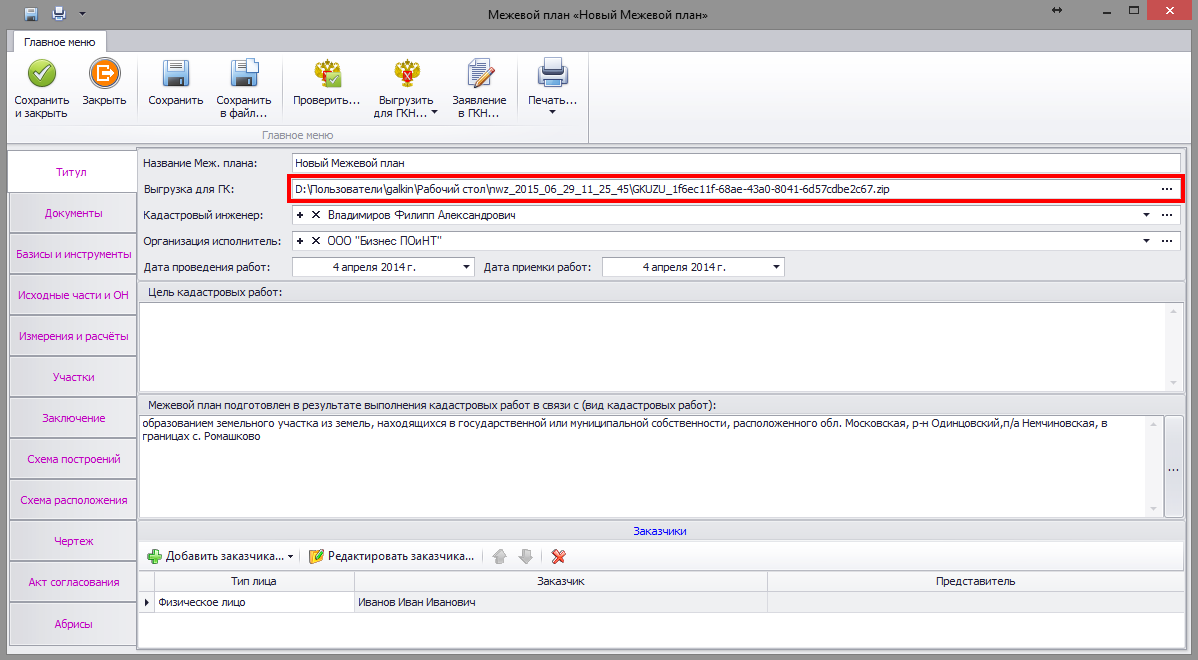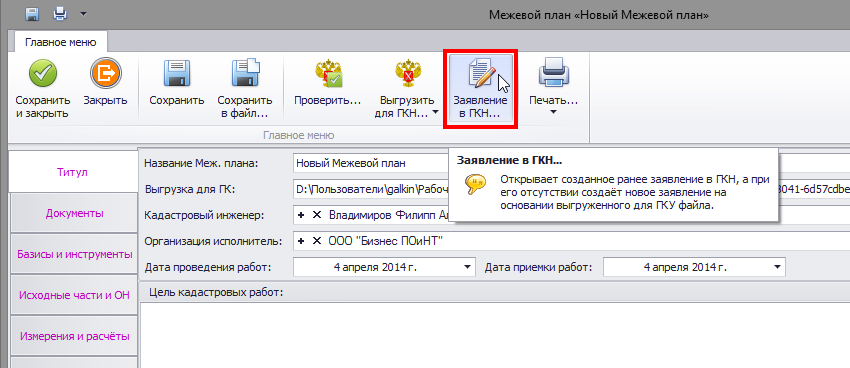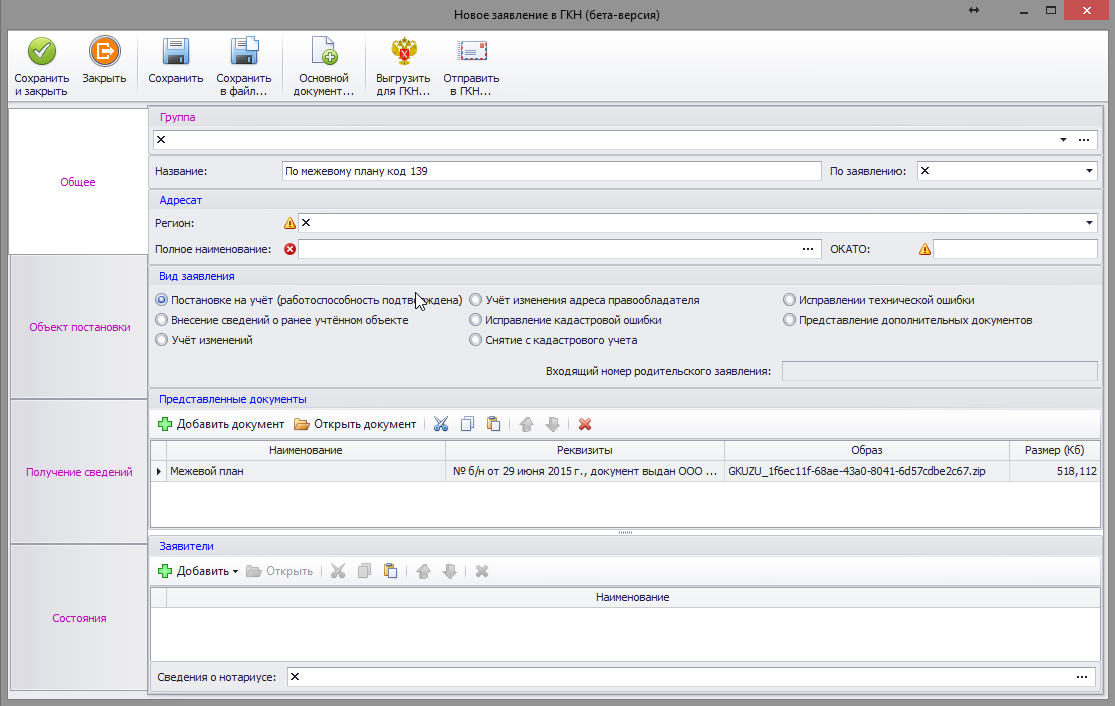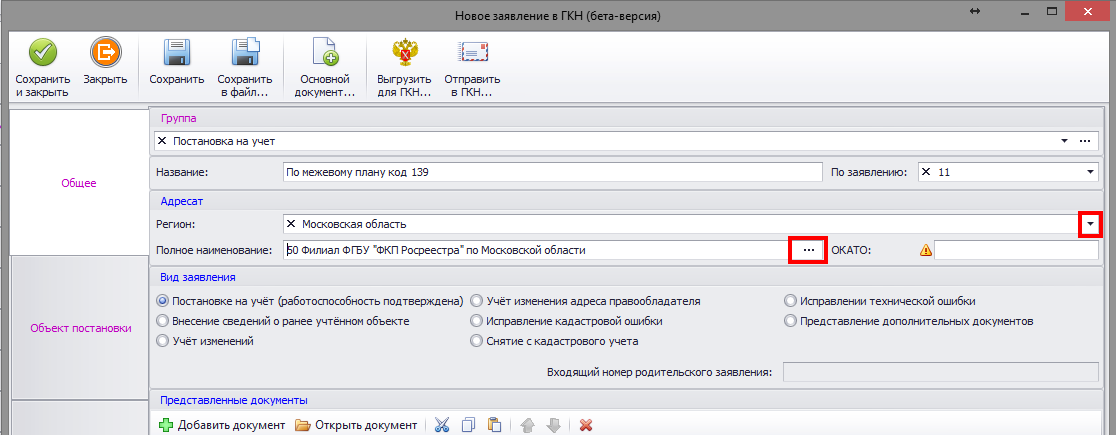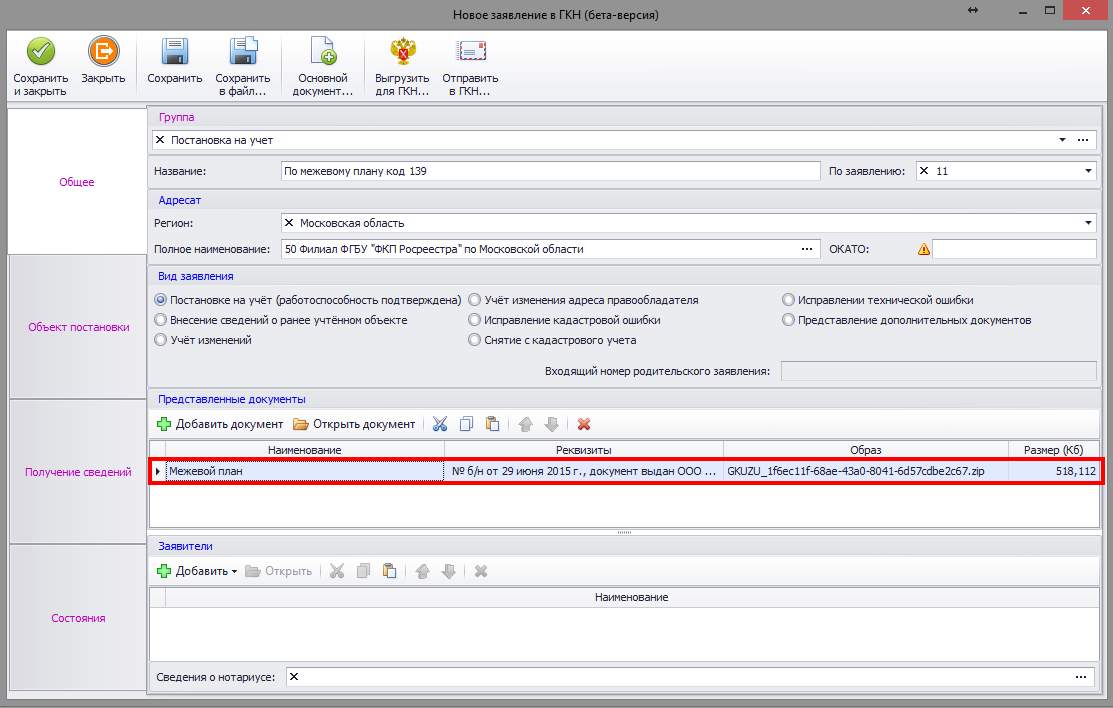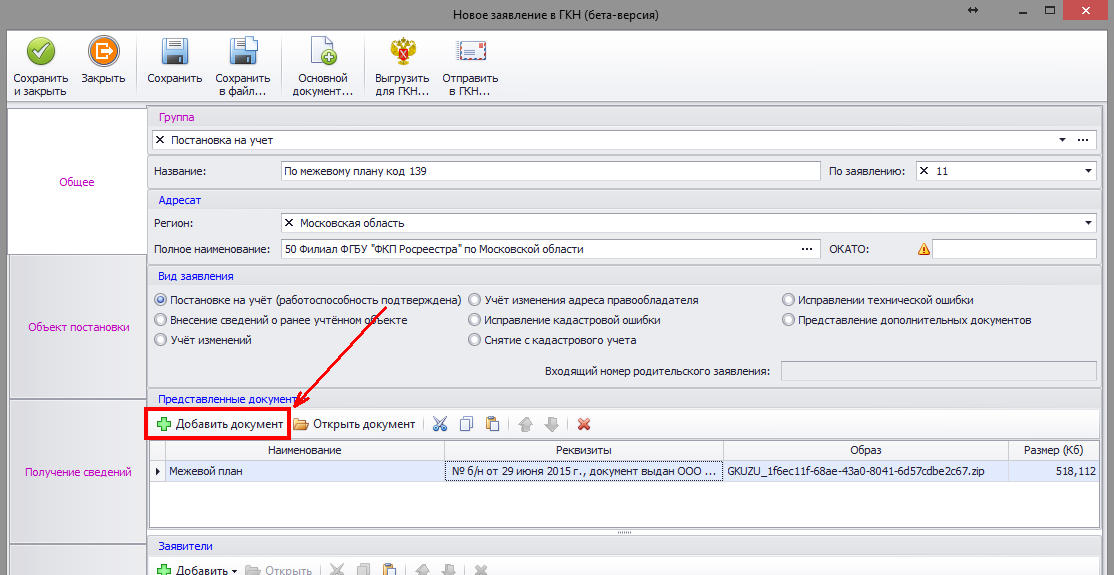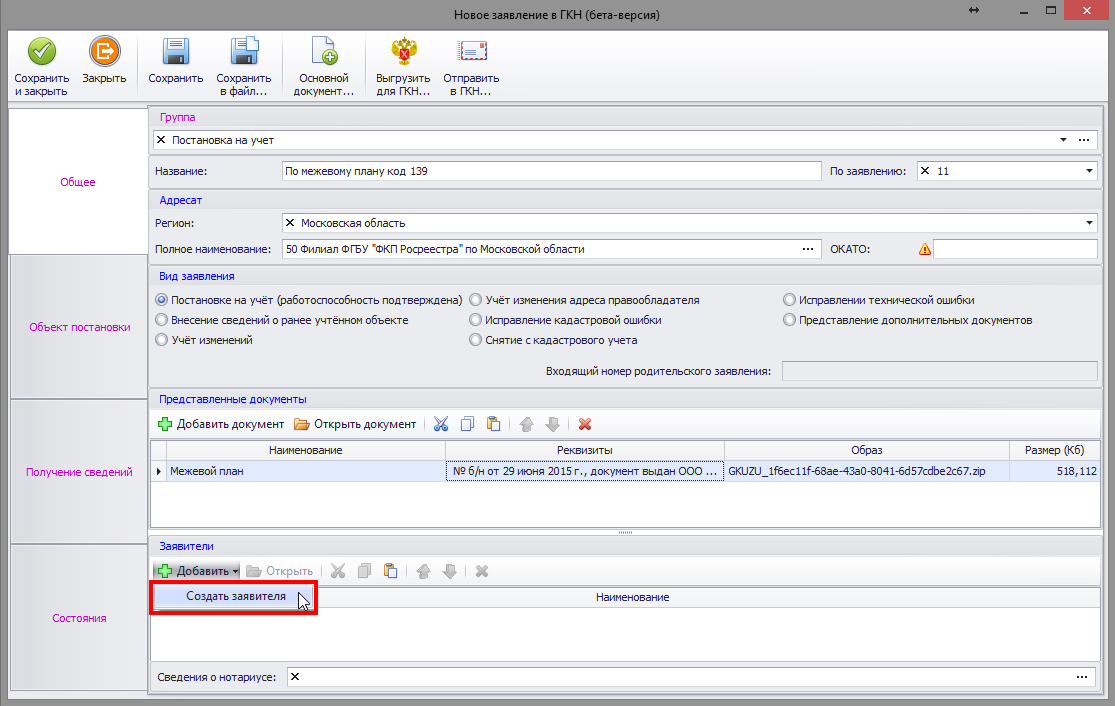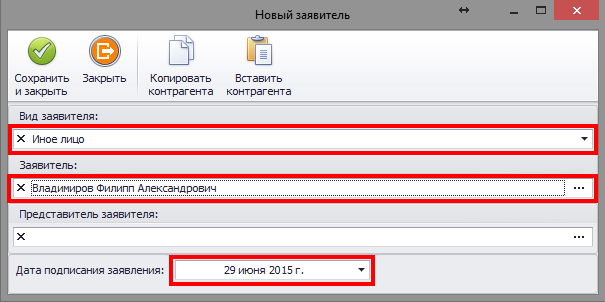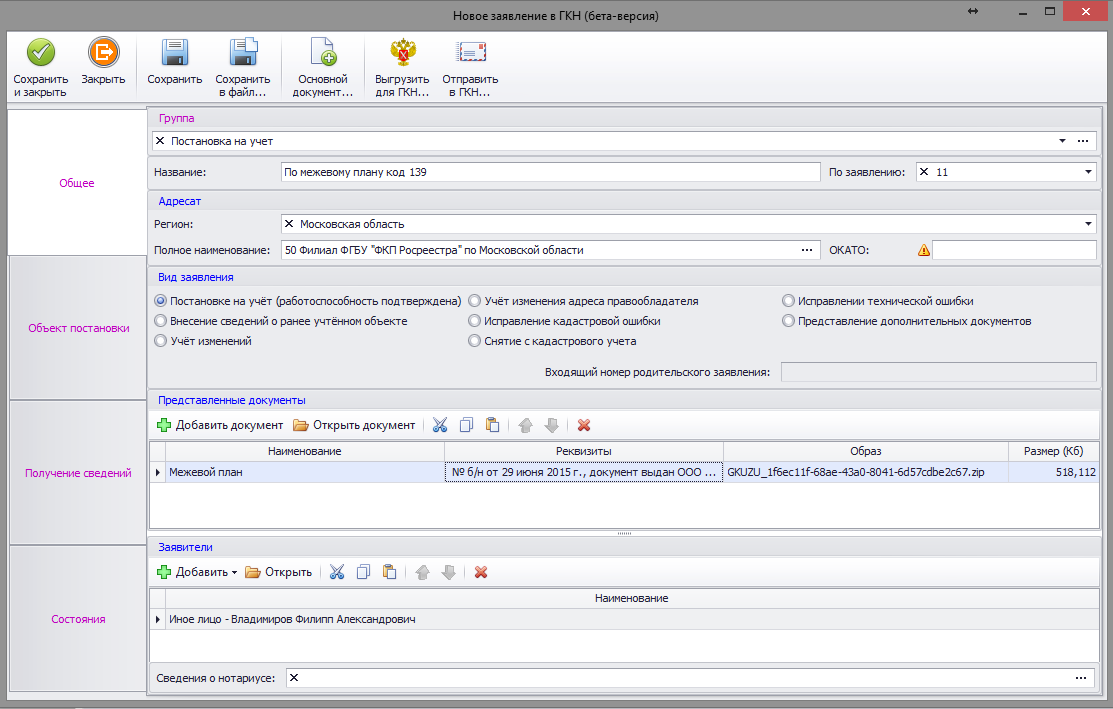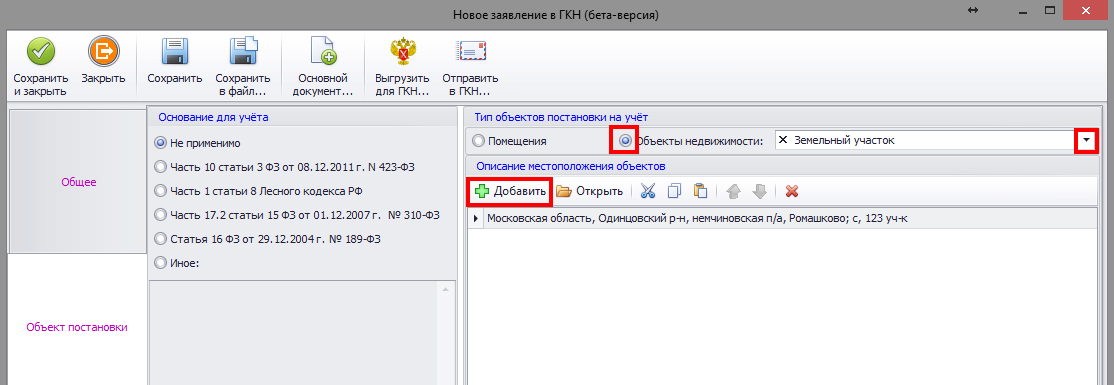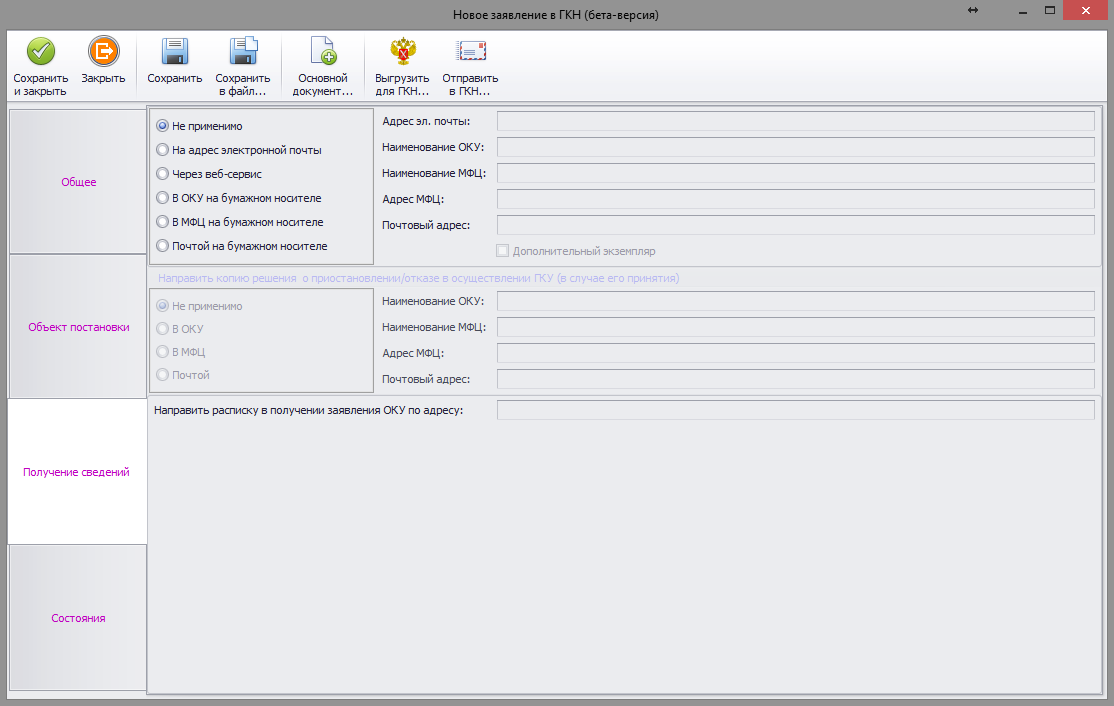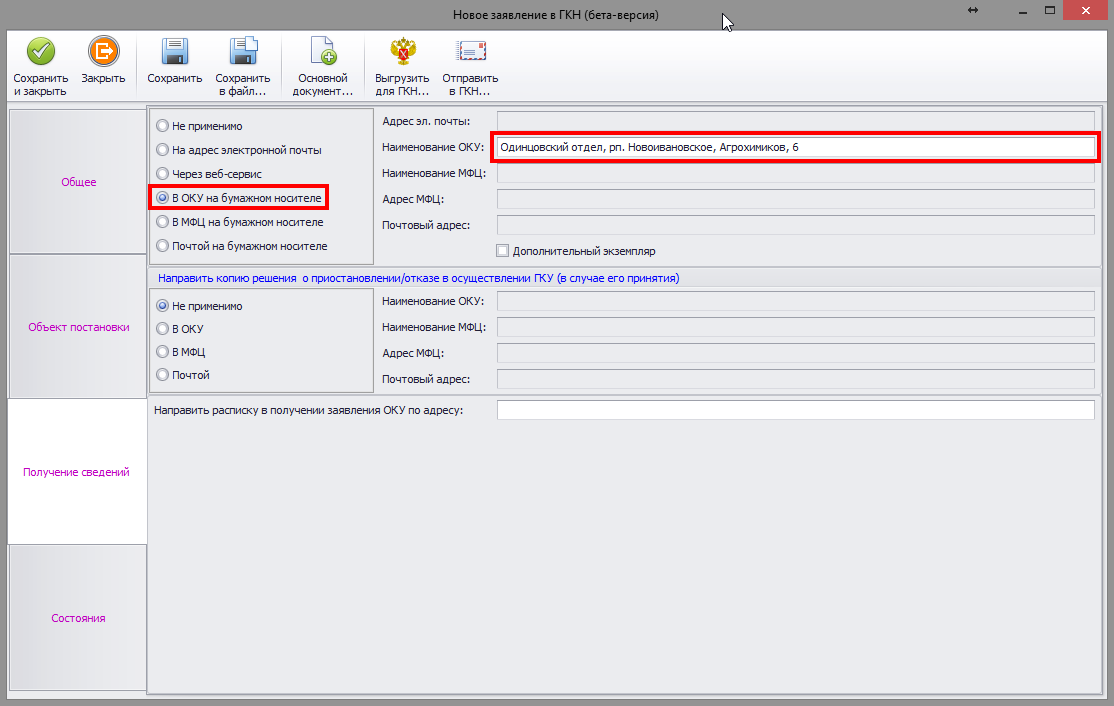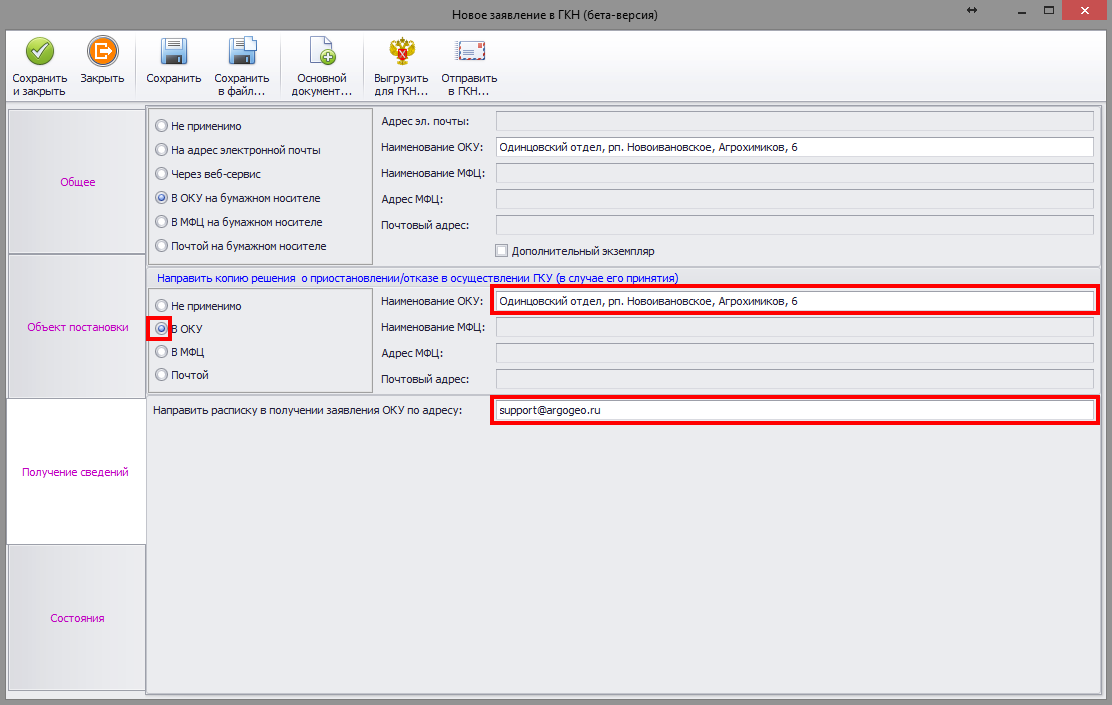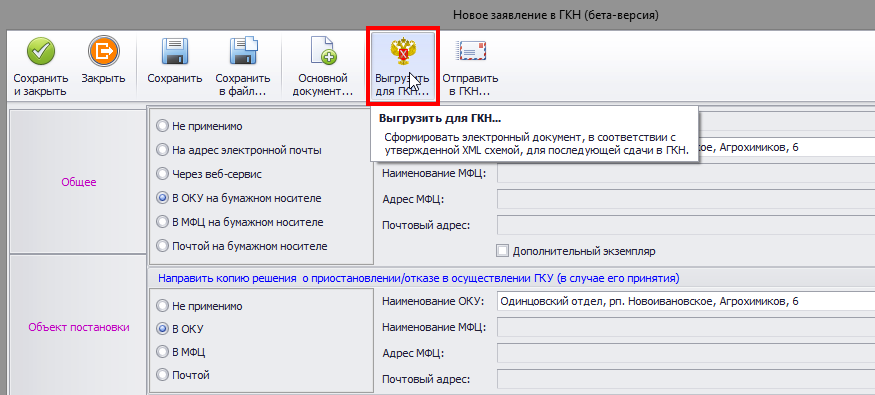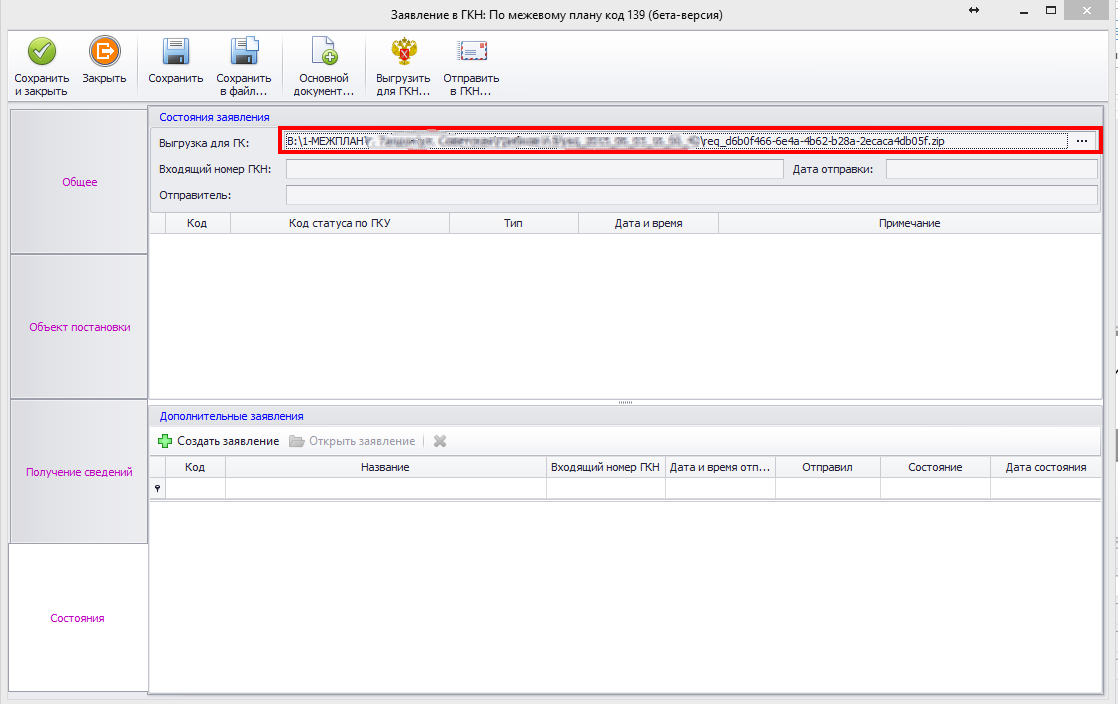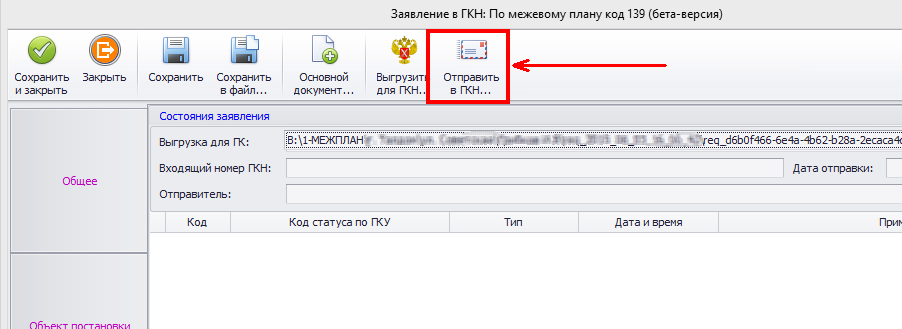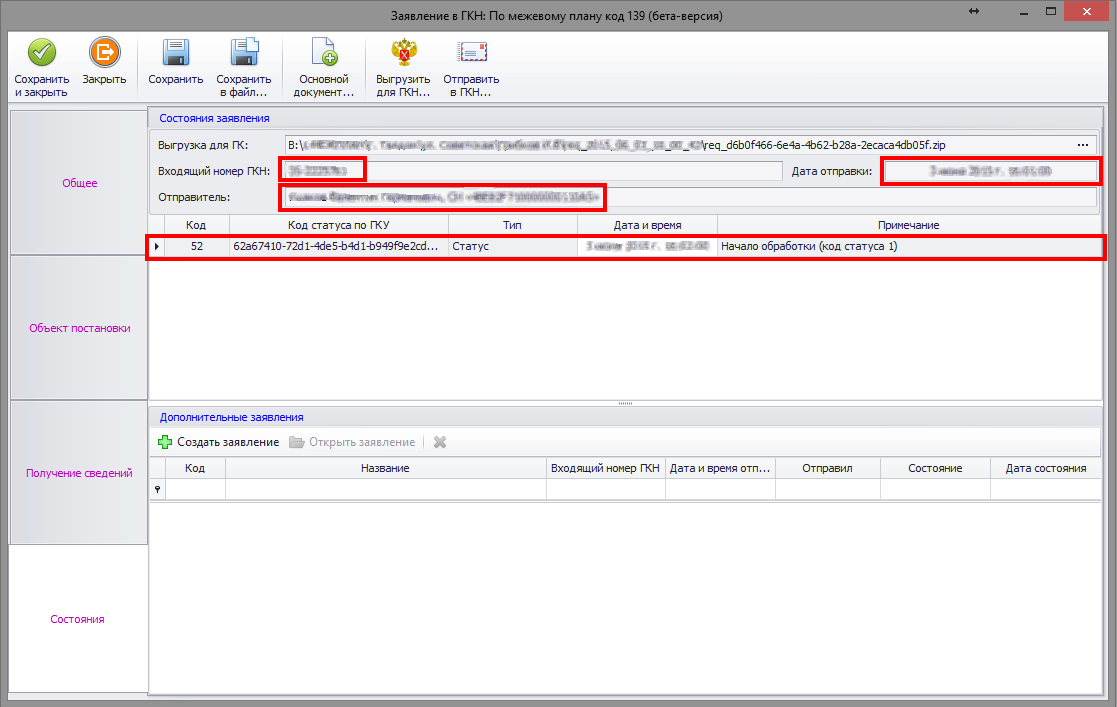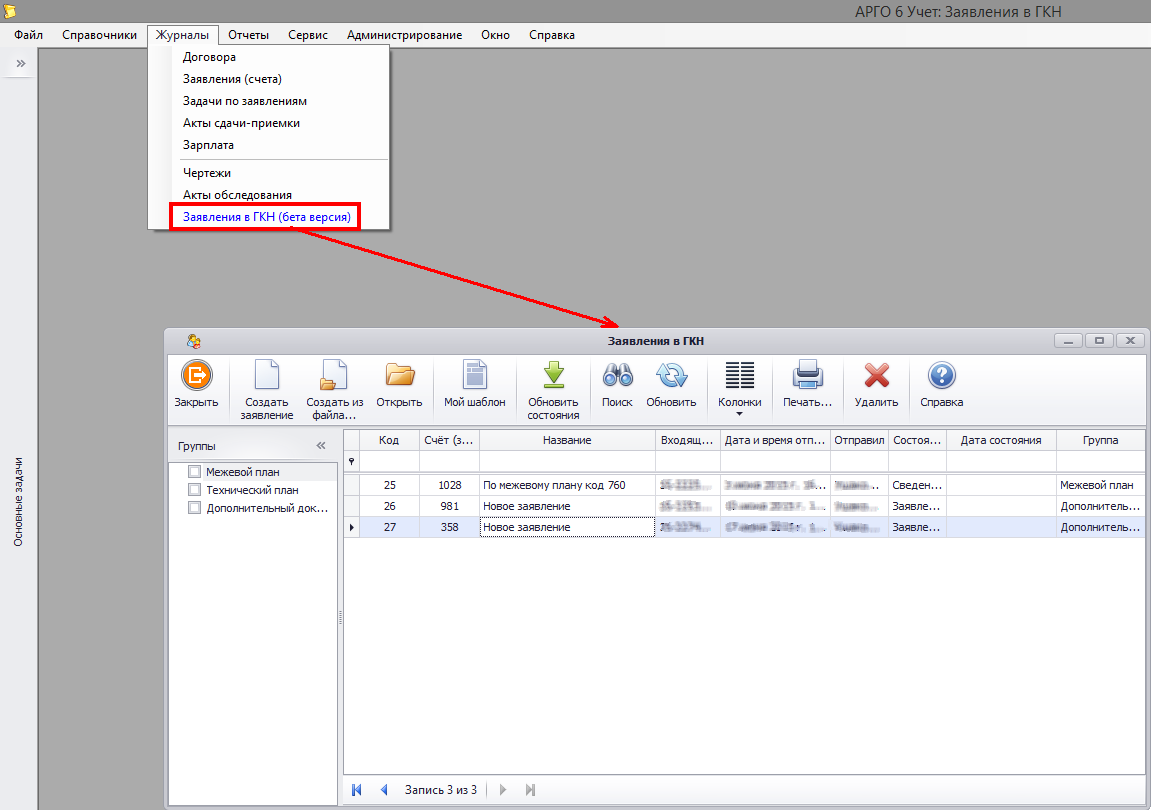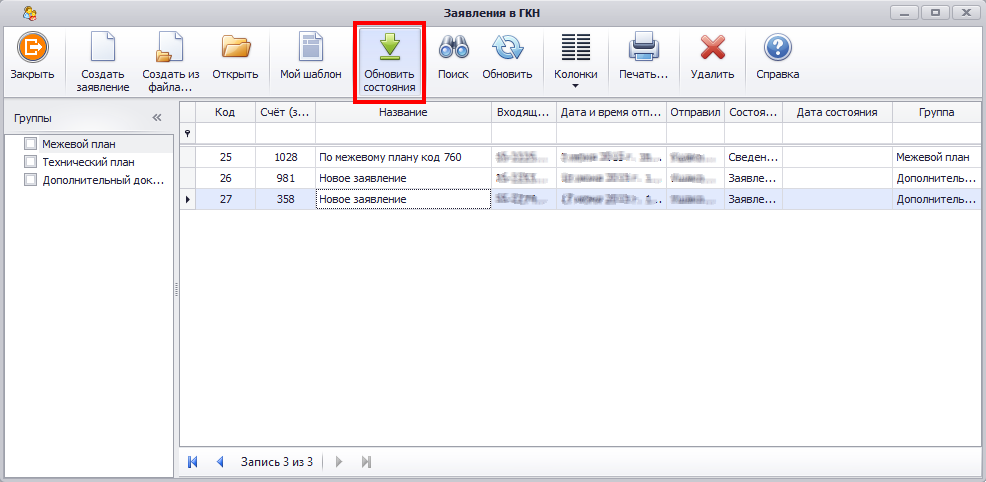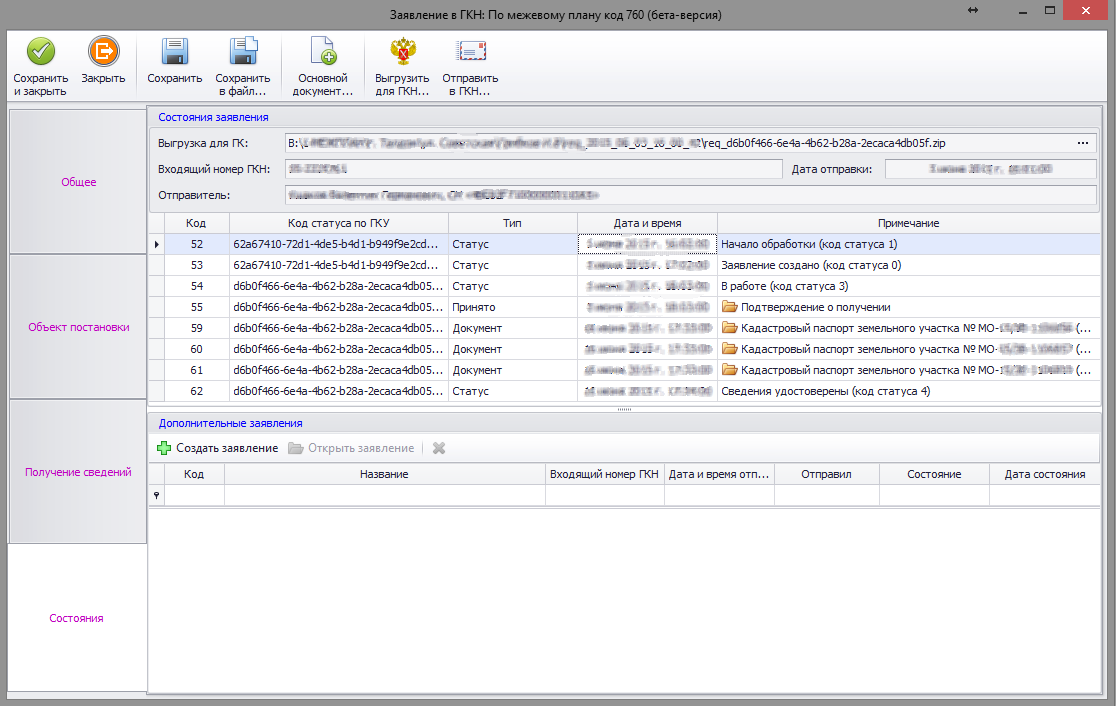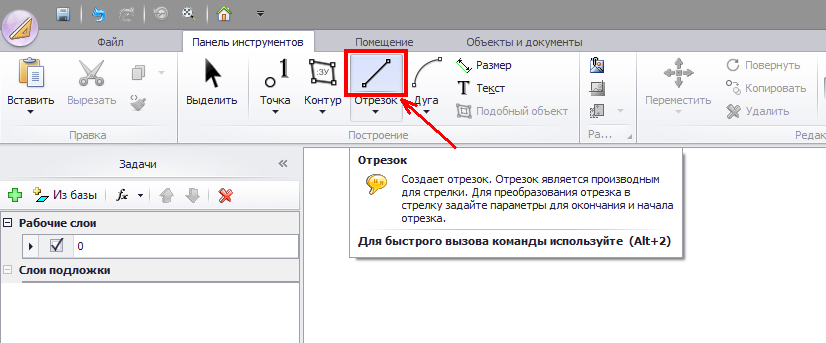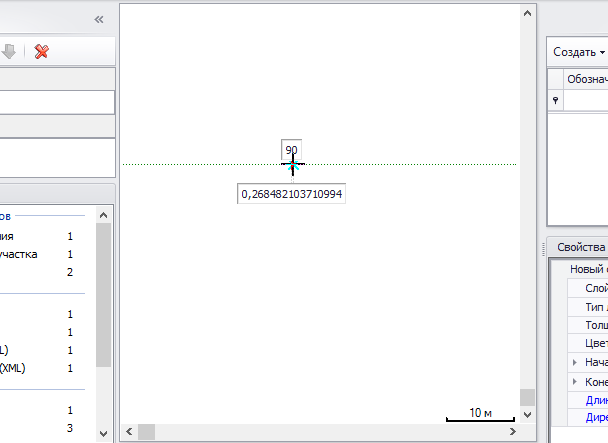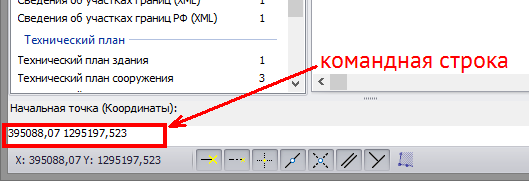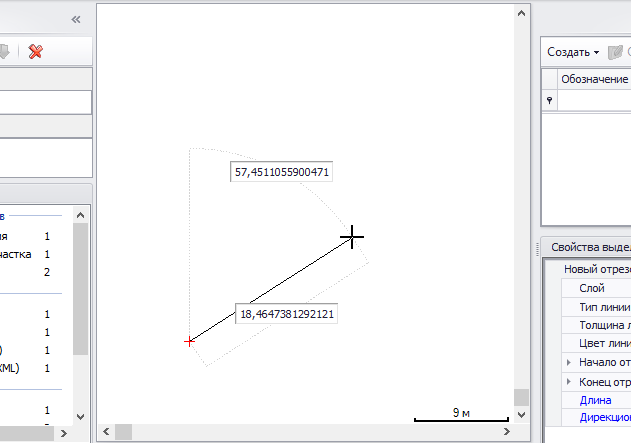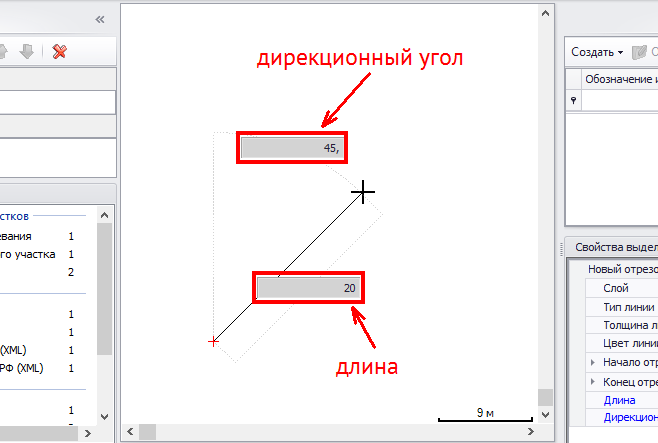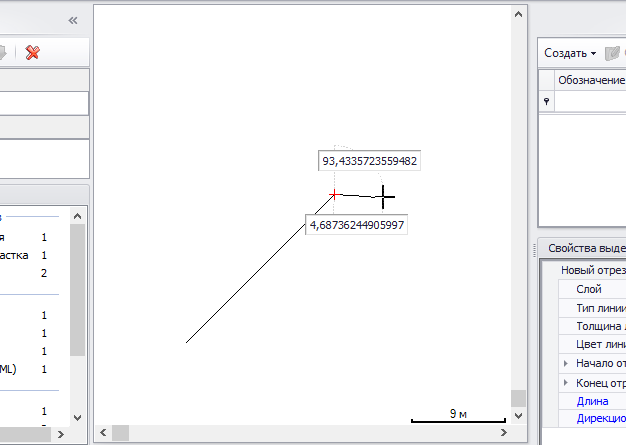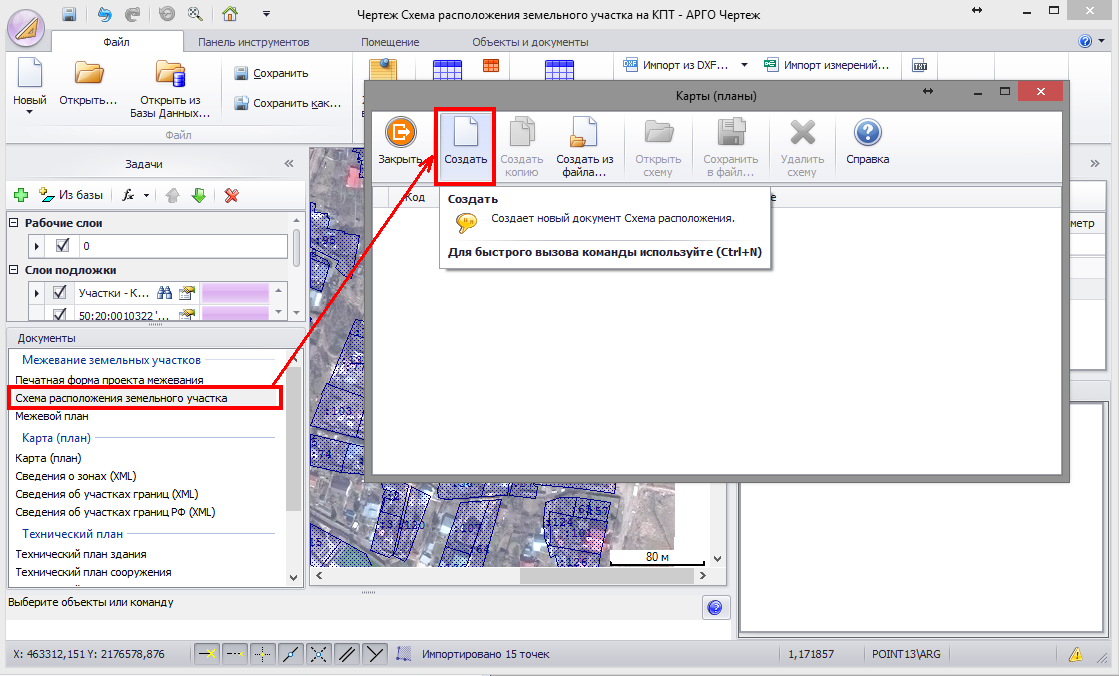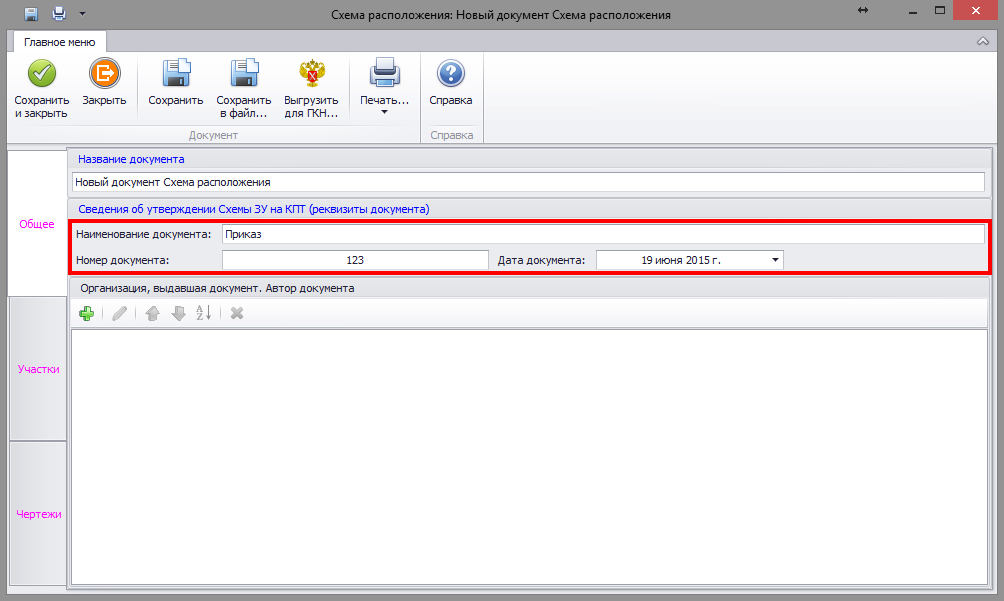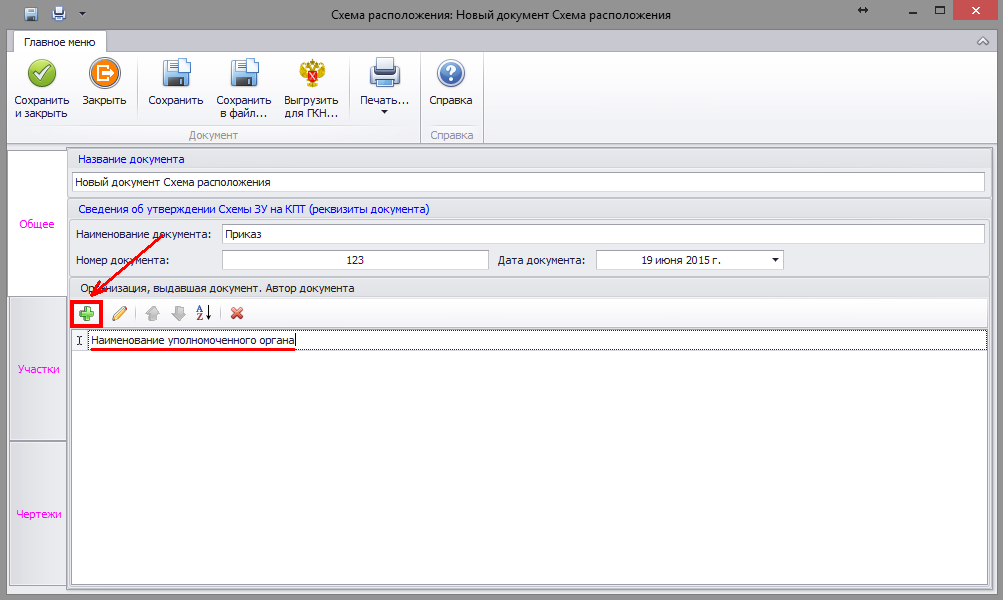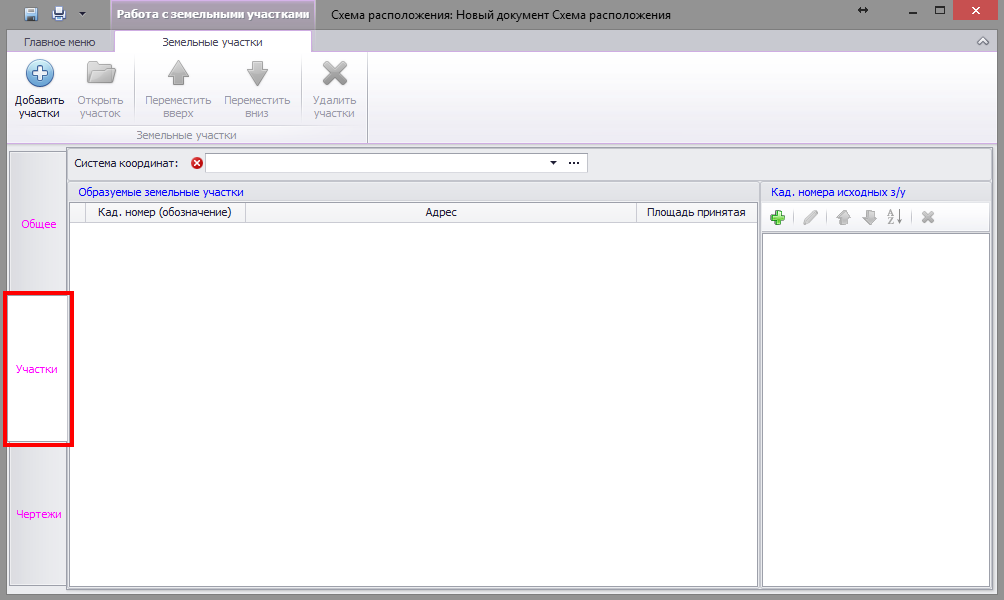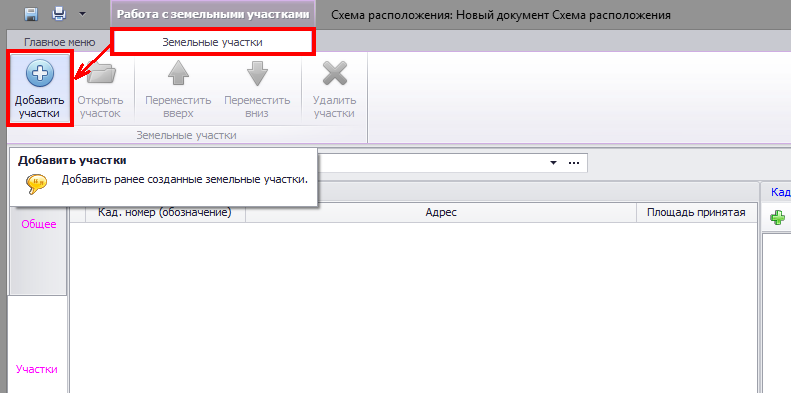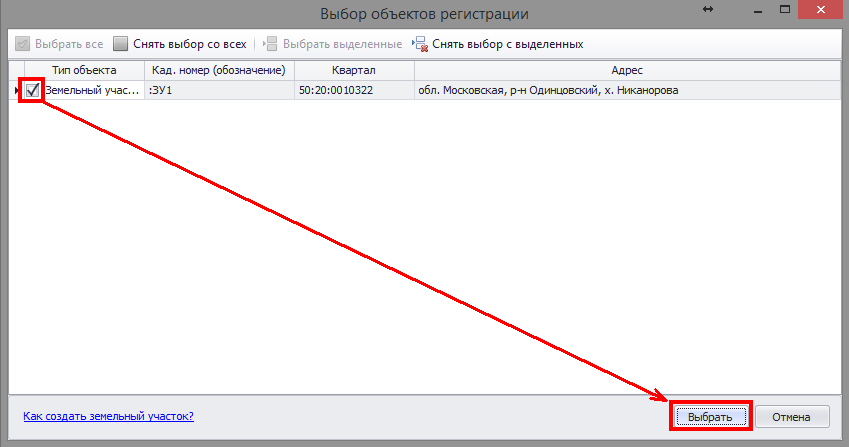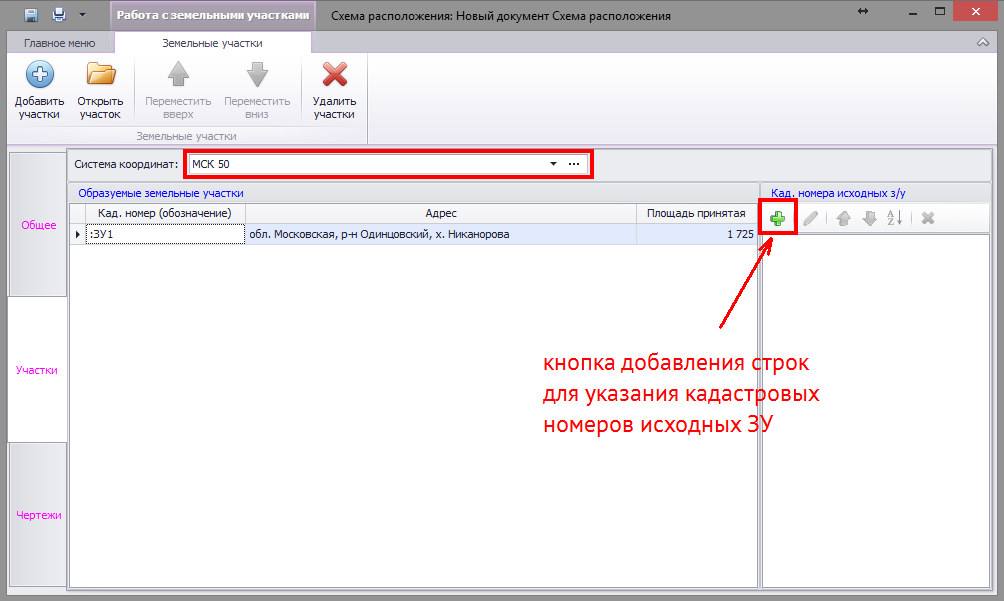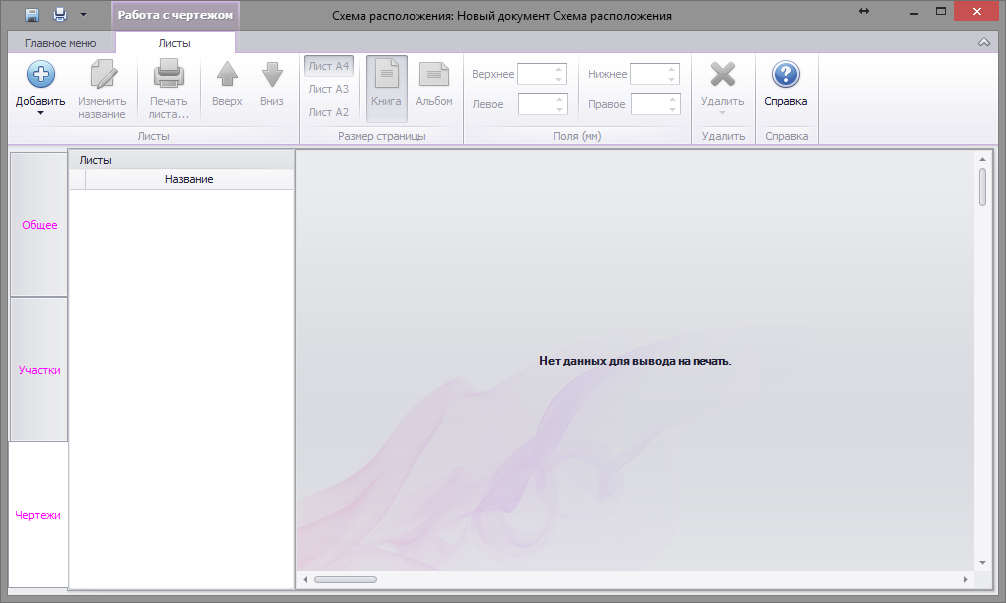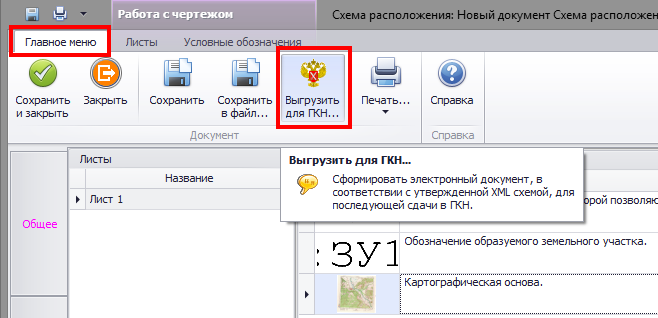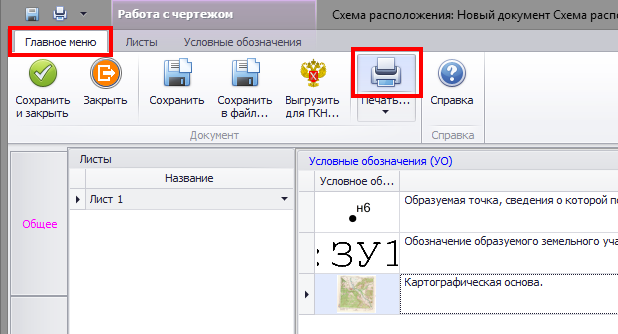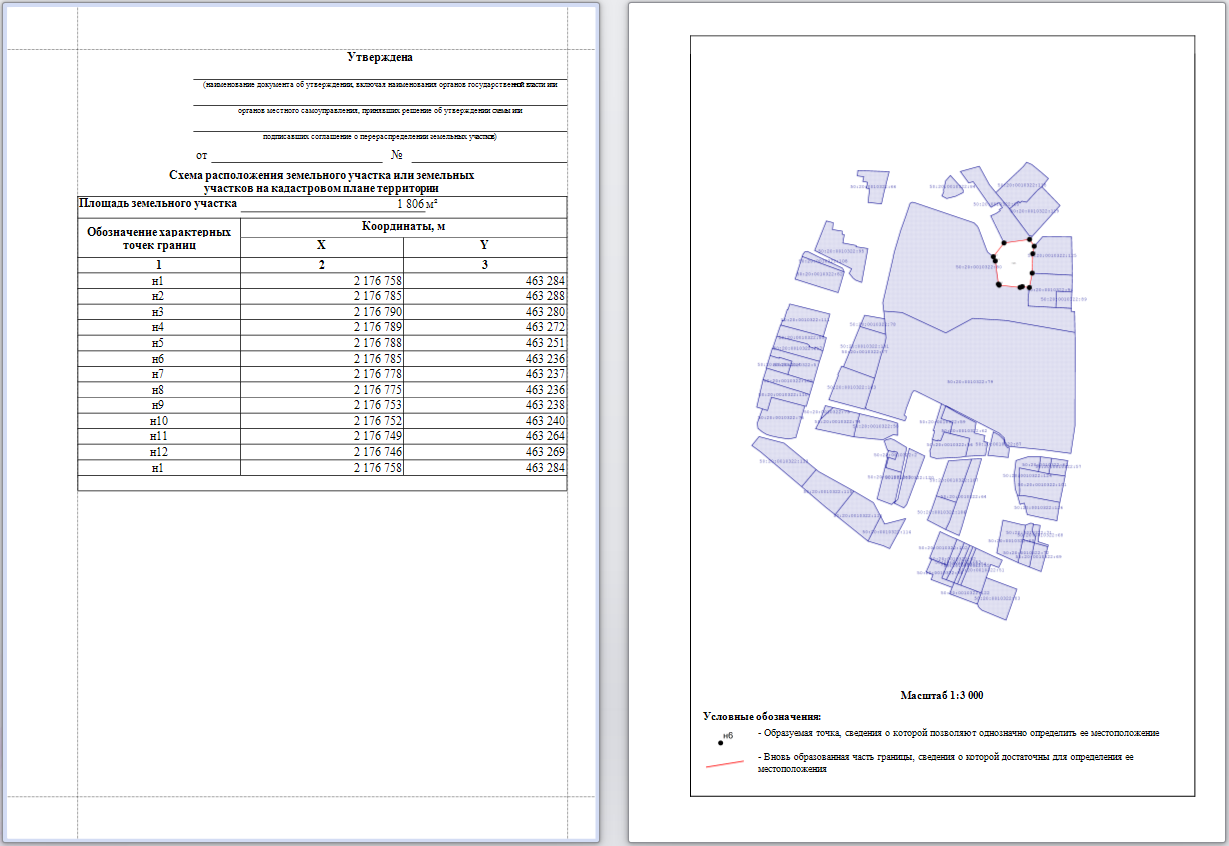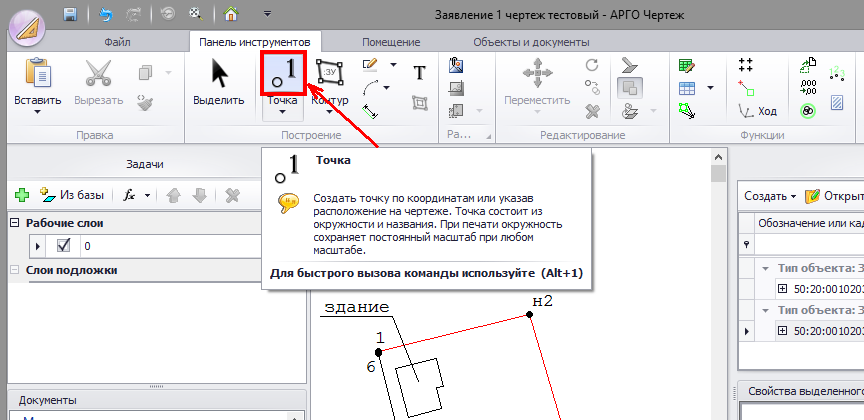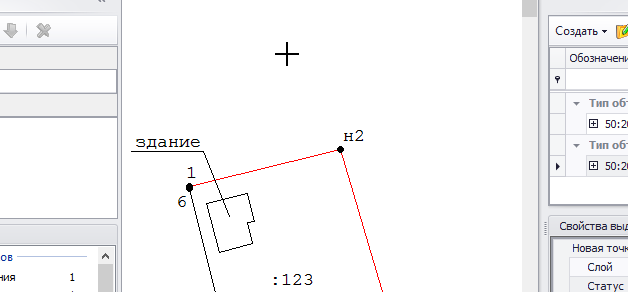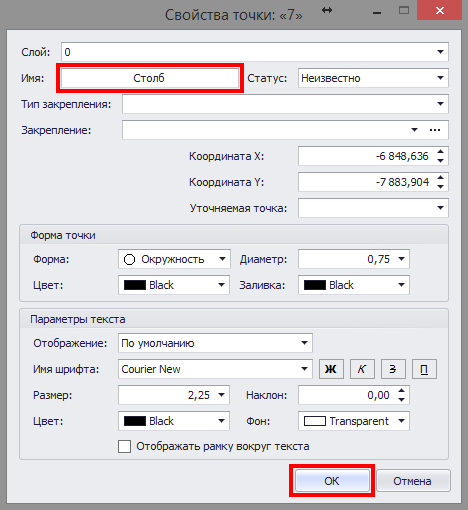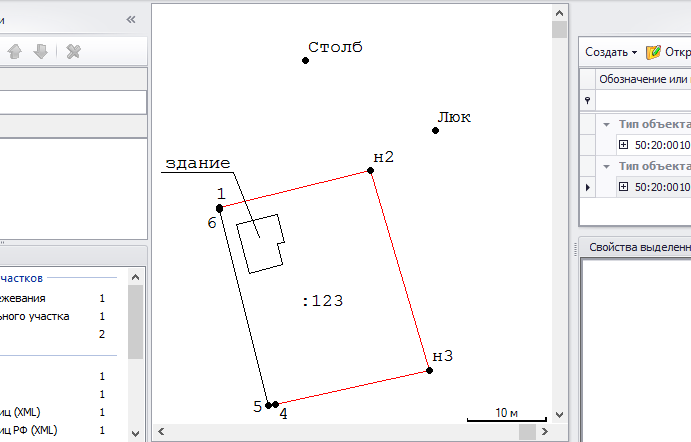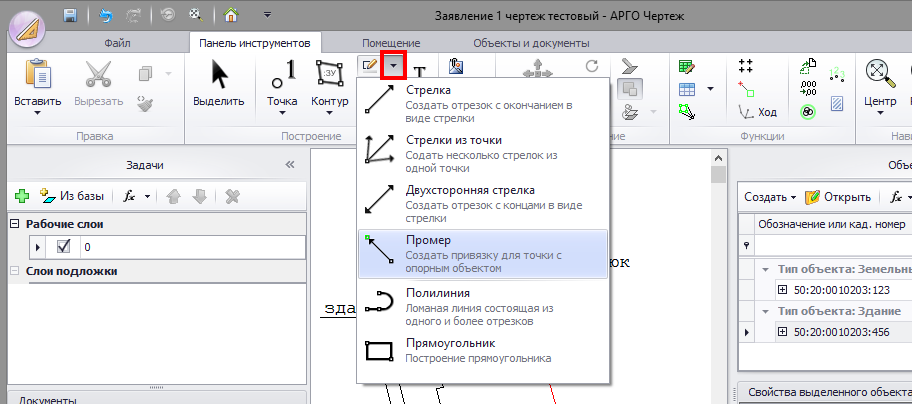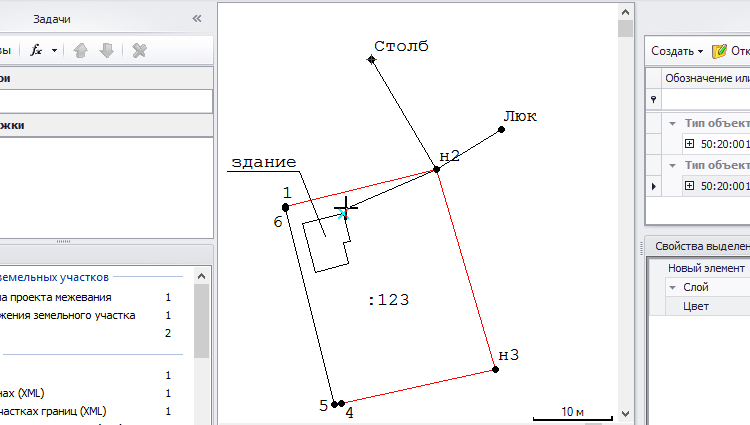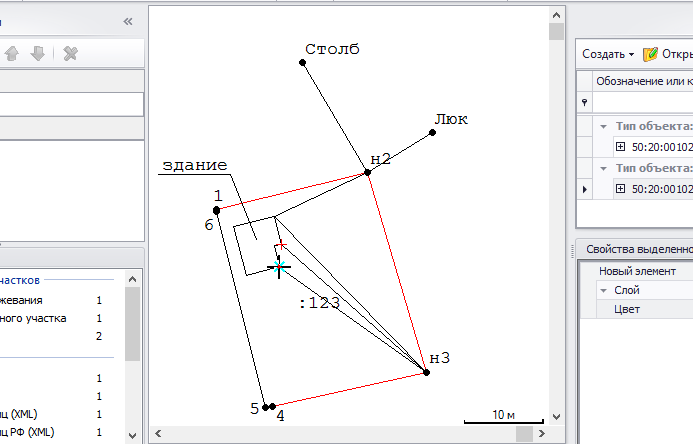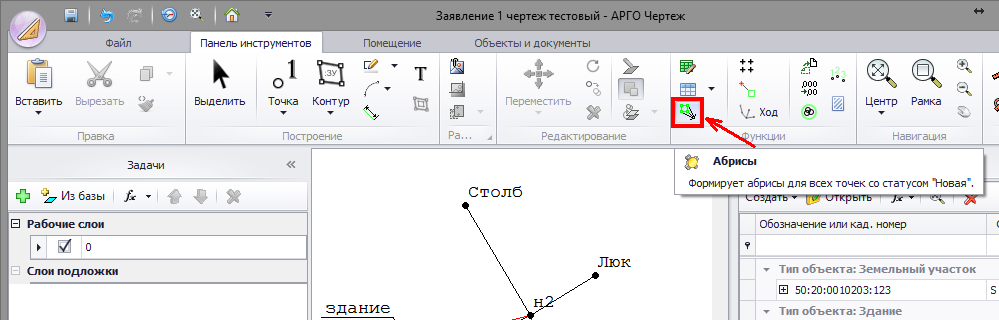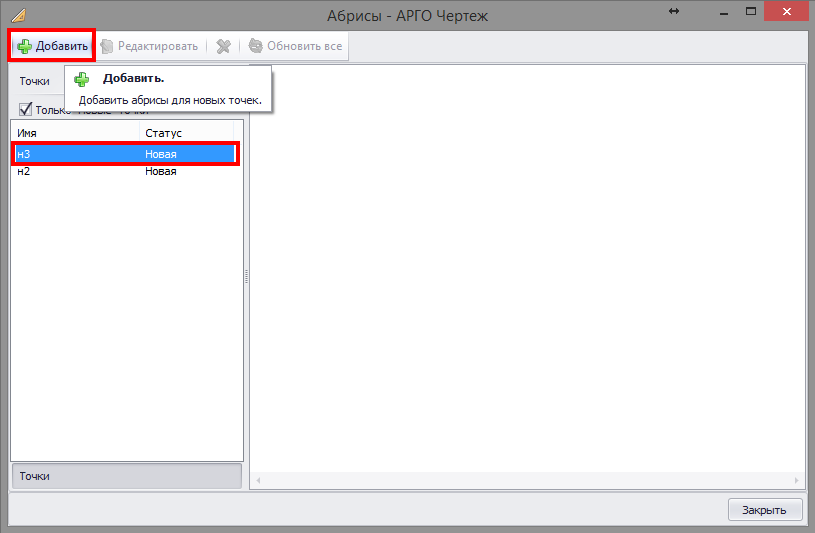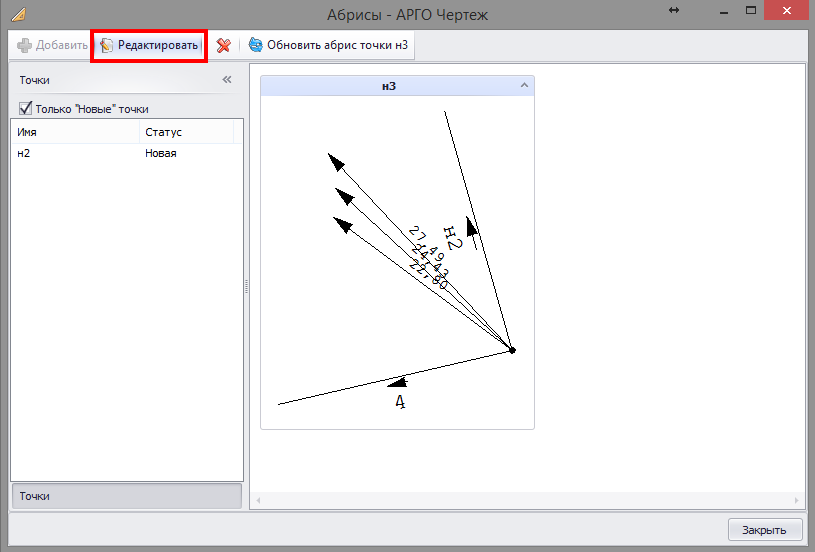После формирования межевого плана выполняем его выгрузку для ГКН и подписываем выгружаемые файлы zip-архив ЭЦП. Выгруженный и подписанный межевой план будет автоматически выбран в поле «Выгрузка для ГК».
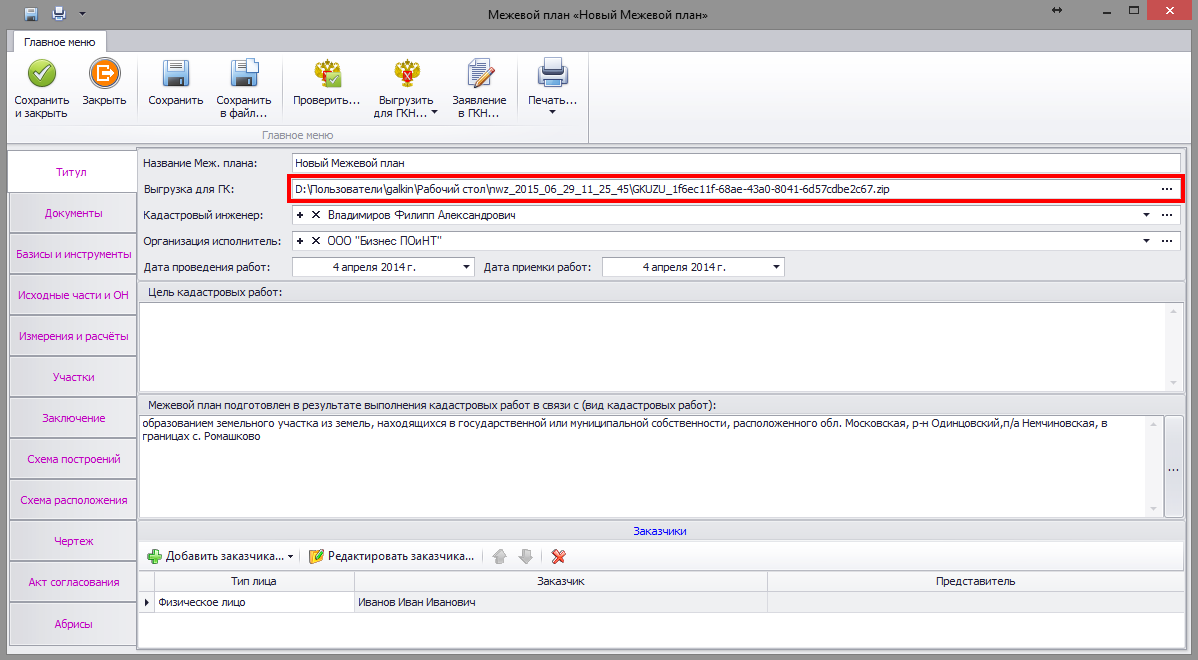
Выбранный в поле «Выгрузка для ГК» межевой план будет прикреплен к заявлению для отправки в ГКН. Для формирования заявления нажимаем кнопку «Заявление в ГКН».
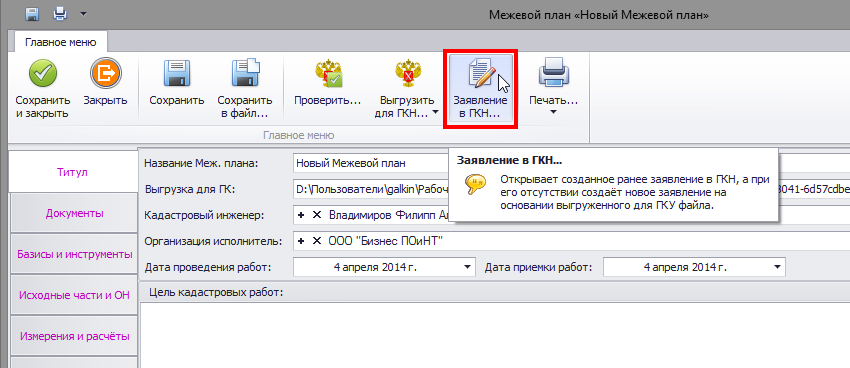
Откроется форма заявления.
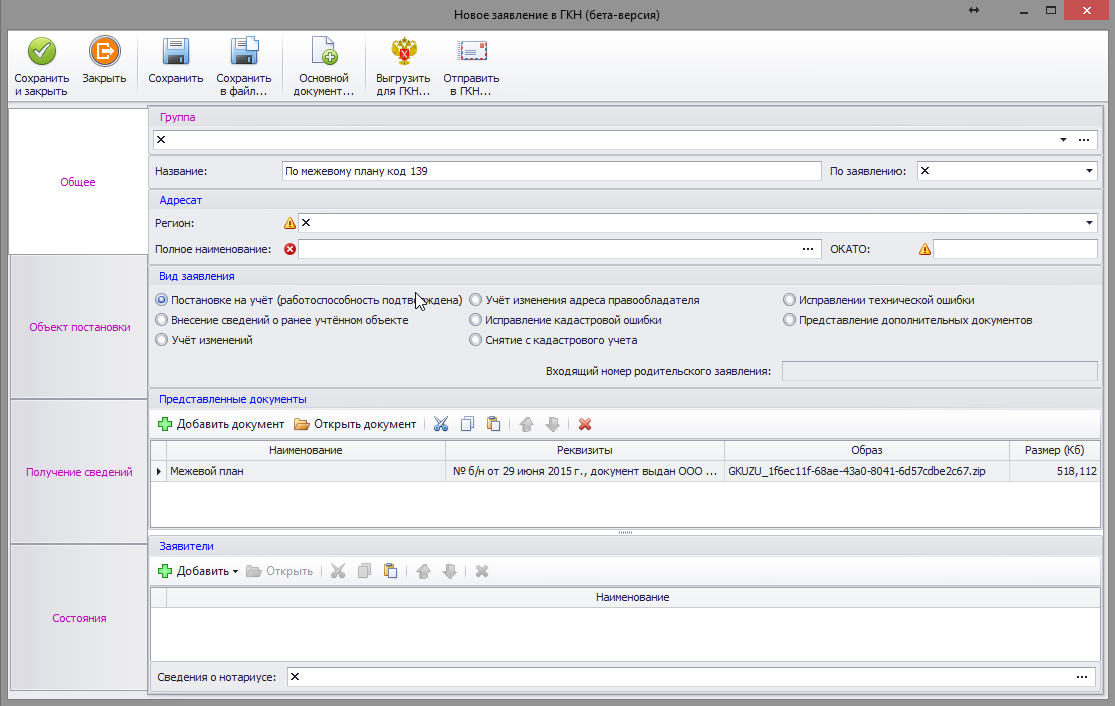
Во вкладке «Общее» выбираем вид заявления «Постановка на учёт». В поле «Группа» можно указать для заявления группу, по которой заявления группируются в журнале заявлений для ГКН, например, по виду заявления. В поле «По заявлению» можно выполнить привязку заявления в ГКН к заявлению на проведение межевых работ из журнала заявлений.

В разделе «Адресат» указываем информацию о получателе. В поле «Регион» выбираем соответствующий регион. В поле «Полное наименование» указываем наименование филиала ФГБУ.
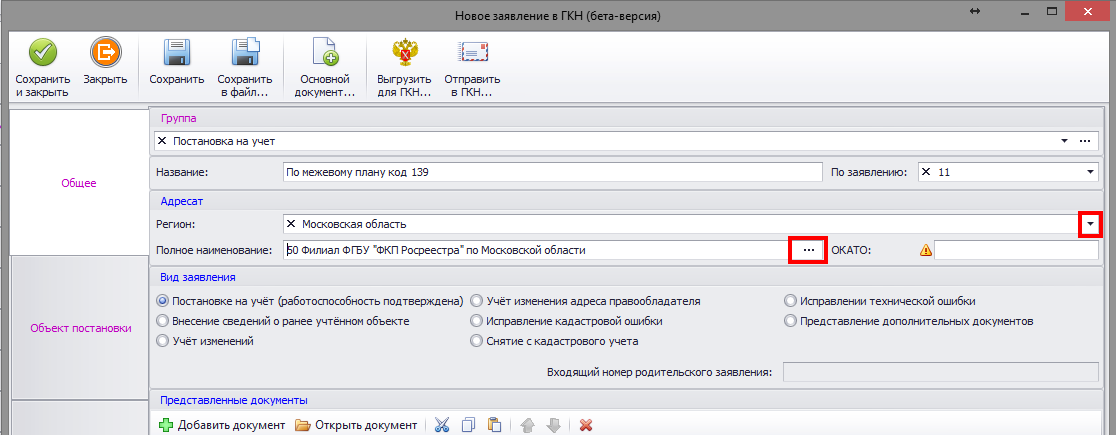
В разделе «Представленные документы» будет уже добавлен zip-архив межевого плана, созданного ранее.
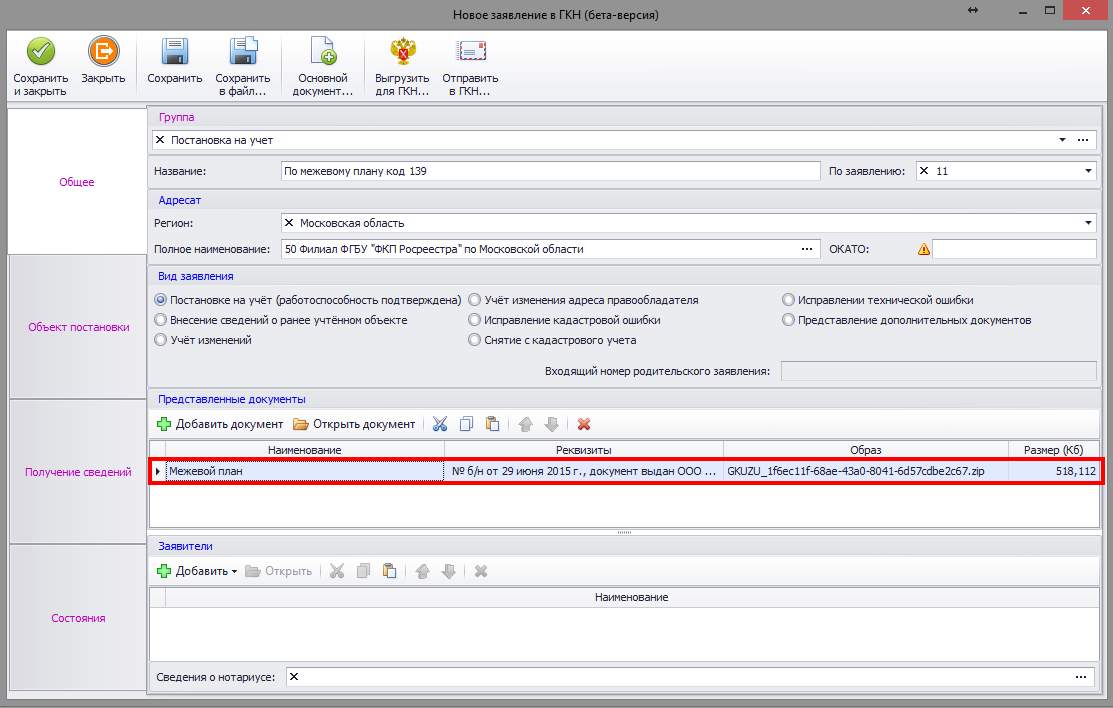
Если заявление открыто не из формы межевого плана, а из журнала заявлений, то добавляем межевой план используя кнопку «Добавить документ».
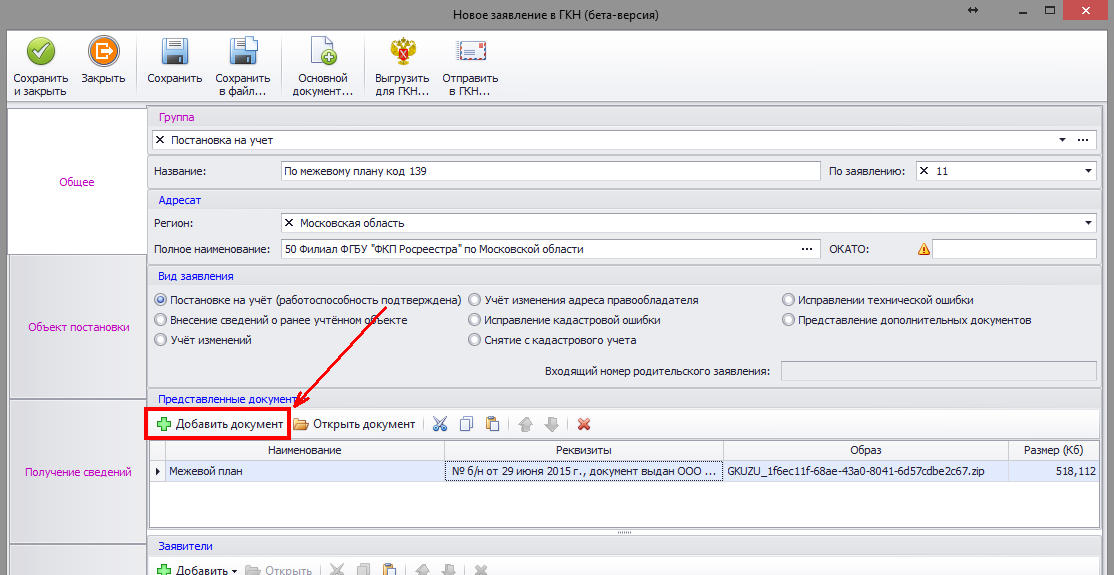
В разделе «Заявители» нажимаем кнопку «Добавить» и выбираем «Создать заявителя».
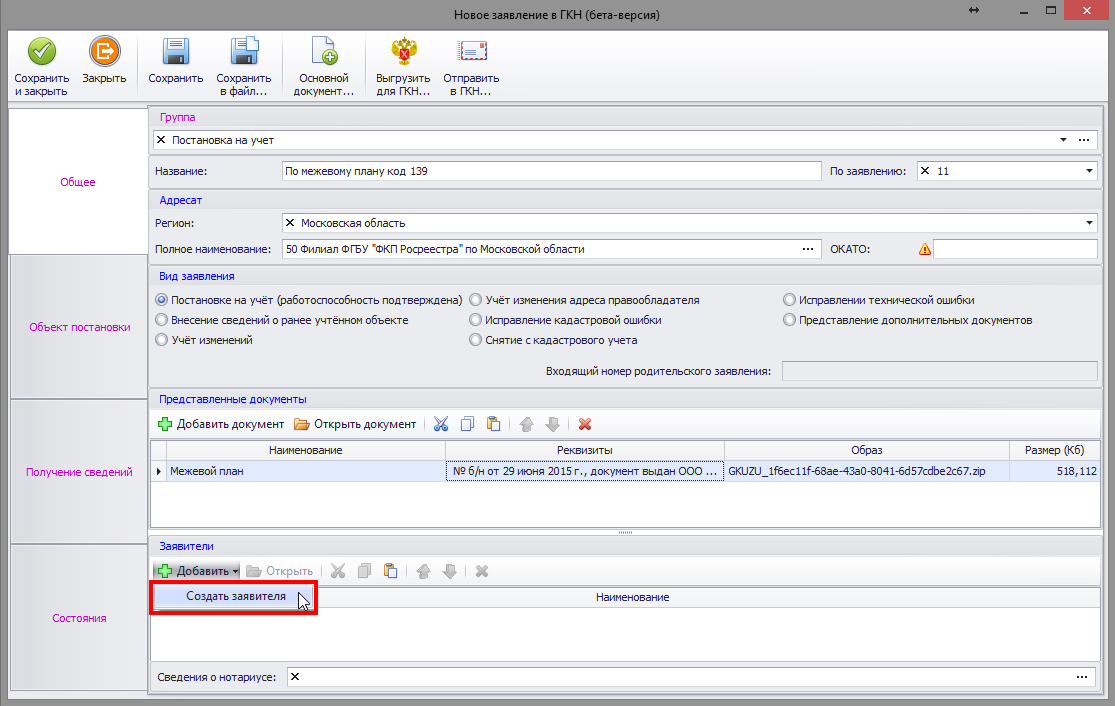
В открывшейся карточке заявителя выбираем вид заявителя, указываем самого заявителя и дату подписания заявления.
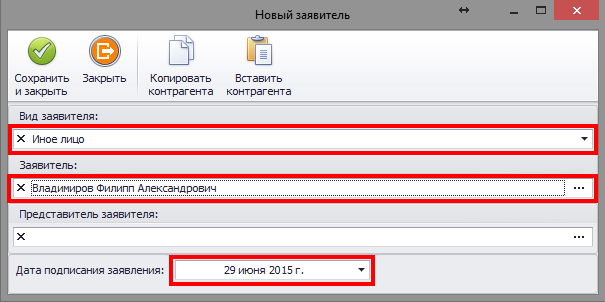
Нажимаем кнопку «Сохранить и закрыть» карточки заявителя. Информационные поля вкладки «Общее» заполнены.
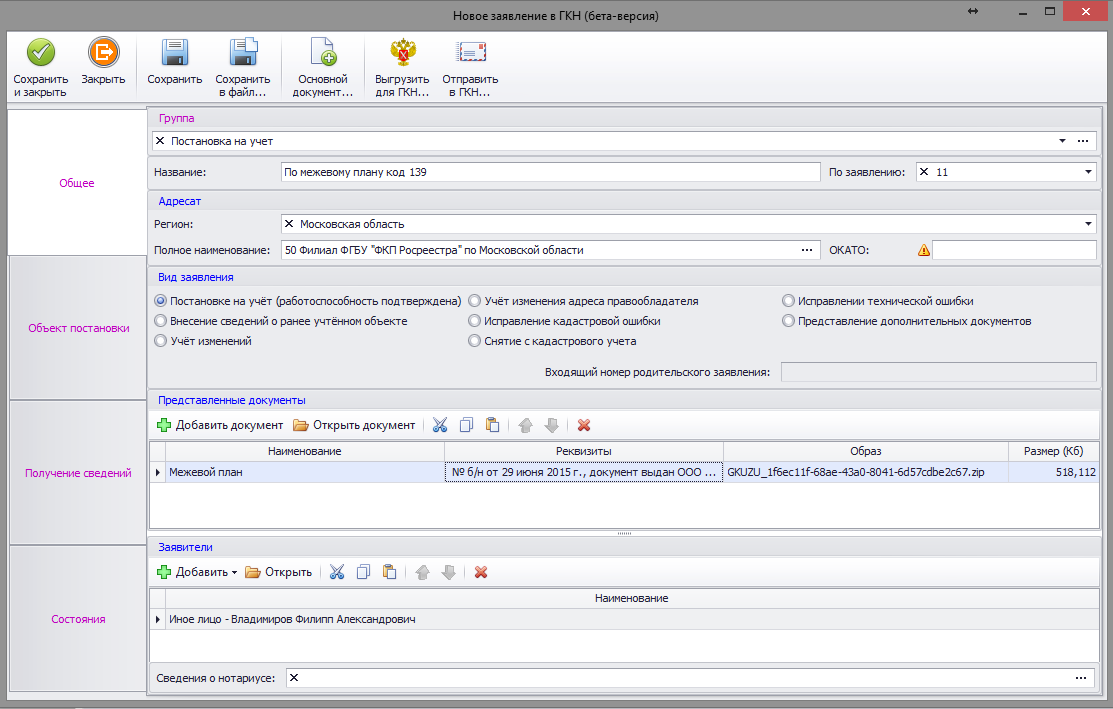
Далее переходим во вкладку «Объект постановки».

Данные о типе объекта учёта и описании местоположения будут добавлены автоматически, если заявление открыто из формы межевого плана. Если заявление открыто из журнала заявлений в ГКН – необходимо указать тип объекта и описание местоположения самостоятельно.
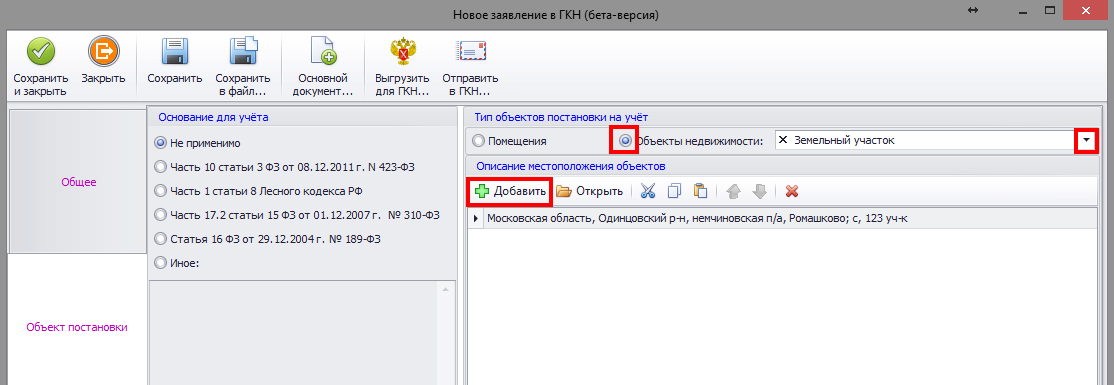
Далее переходим во вкладку «Получение сведений».
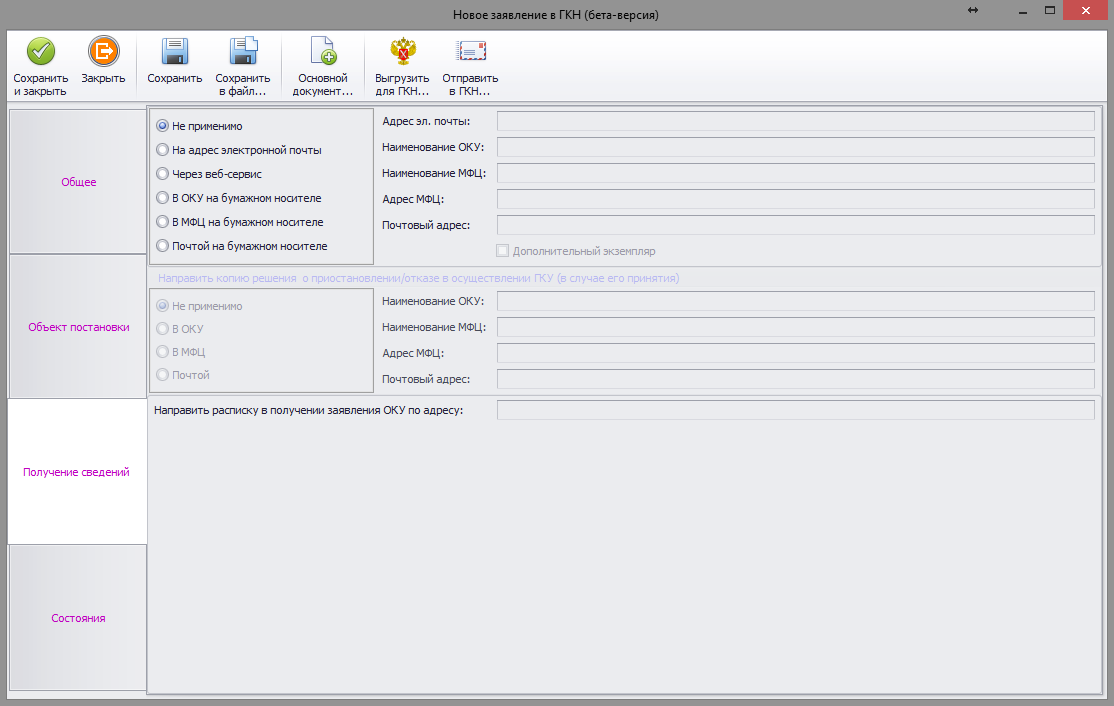
Выбираем способ получения сведений и сопутствующую выбранному способу информацию.
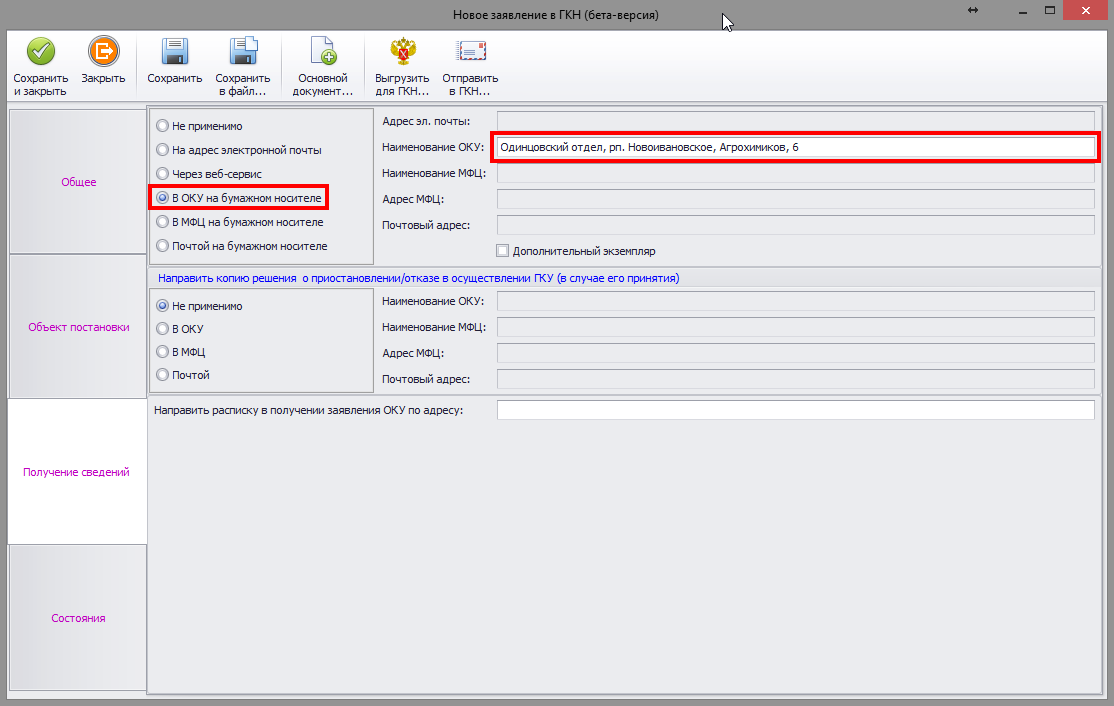
При необходимости указываем куда отправлять копию решения о приостановлении/отказе в осуществлении кадастрового учета (в случае его принятия) и адрес направления расписки в получении заявления ОКУ.
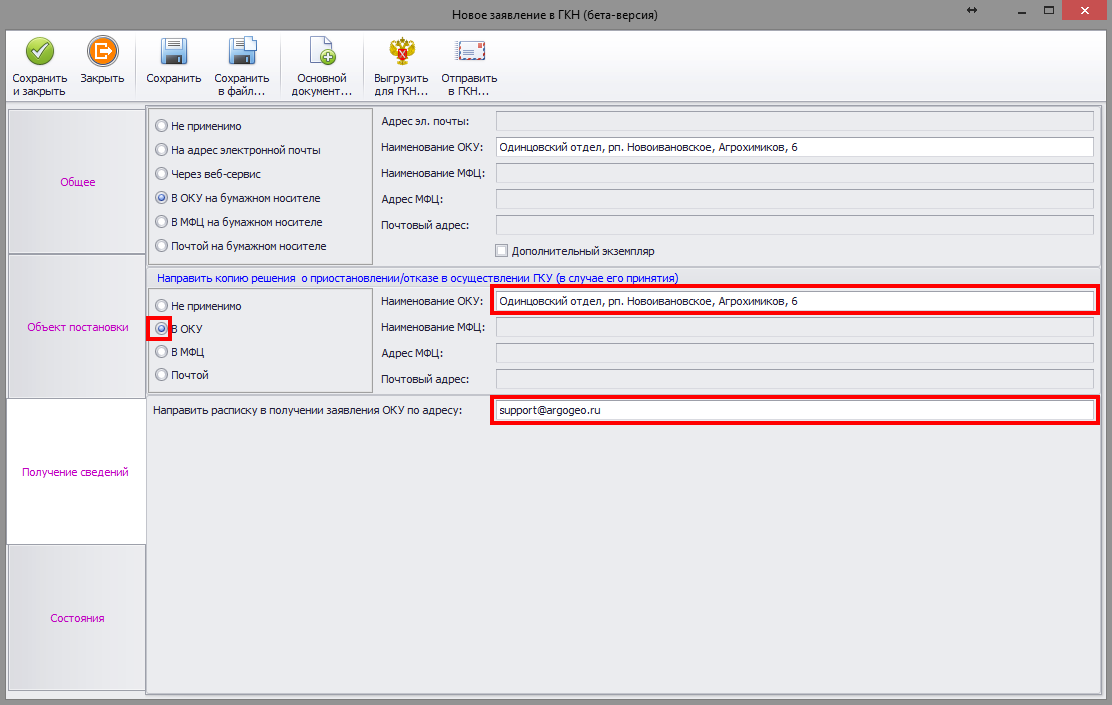
Заявление сформировано. Перед отправкой заявления его необходимо выгрузить в zip-архив и подписать. Для этого нажимаем кнопку «Выгрузить для ГКН».
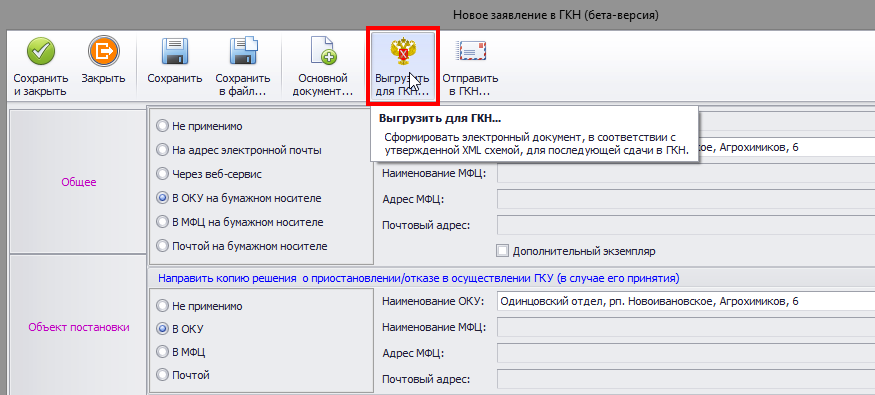
После выгрузки и подписи заявления результат отобразится в соответствующим поле вкладки «Состояния».
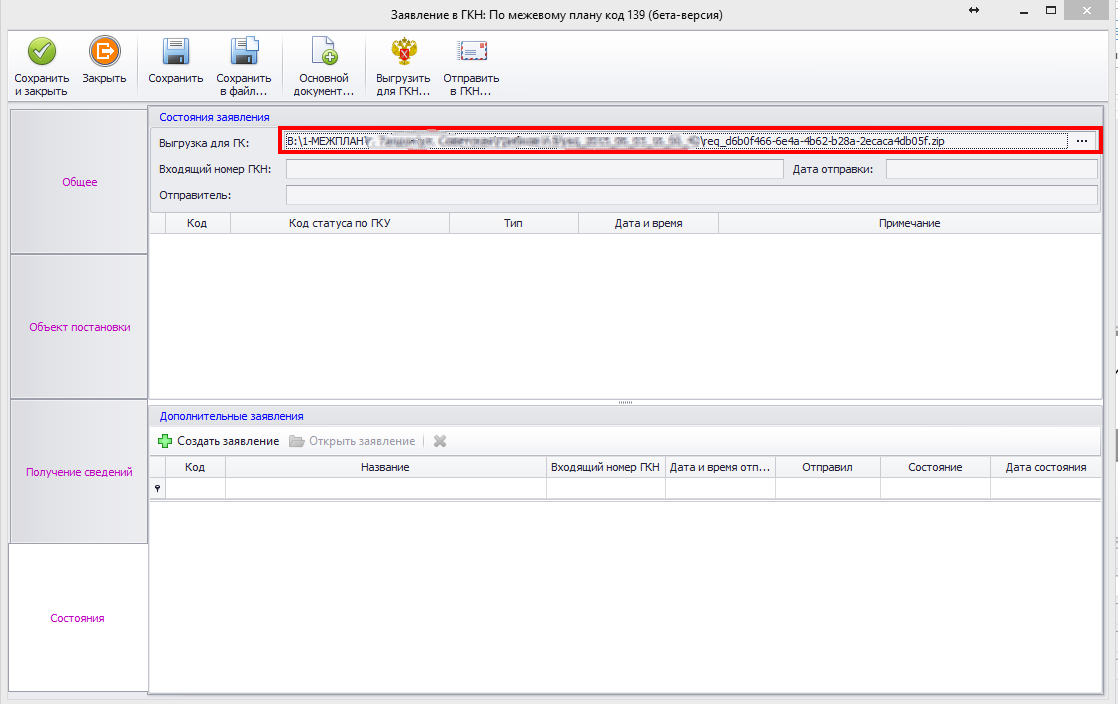
Для отправки заявления нажимаем кнопку «Отправить в ГКН».
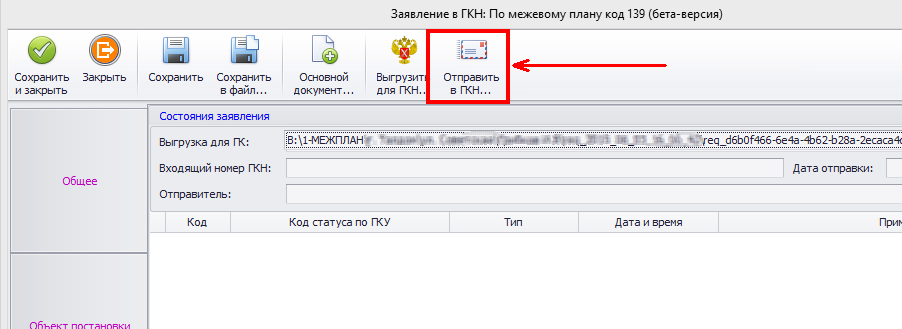
После выполнения отправки заявлению будет присвоен входящий номер. Информация о номере, дате отправки и отправителе отобразится в соответствующих полях. Так же в списке может появиться первое состояние заявления.
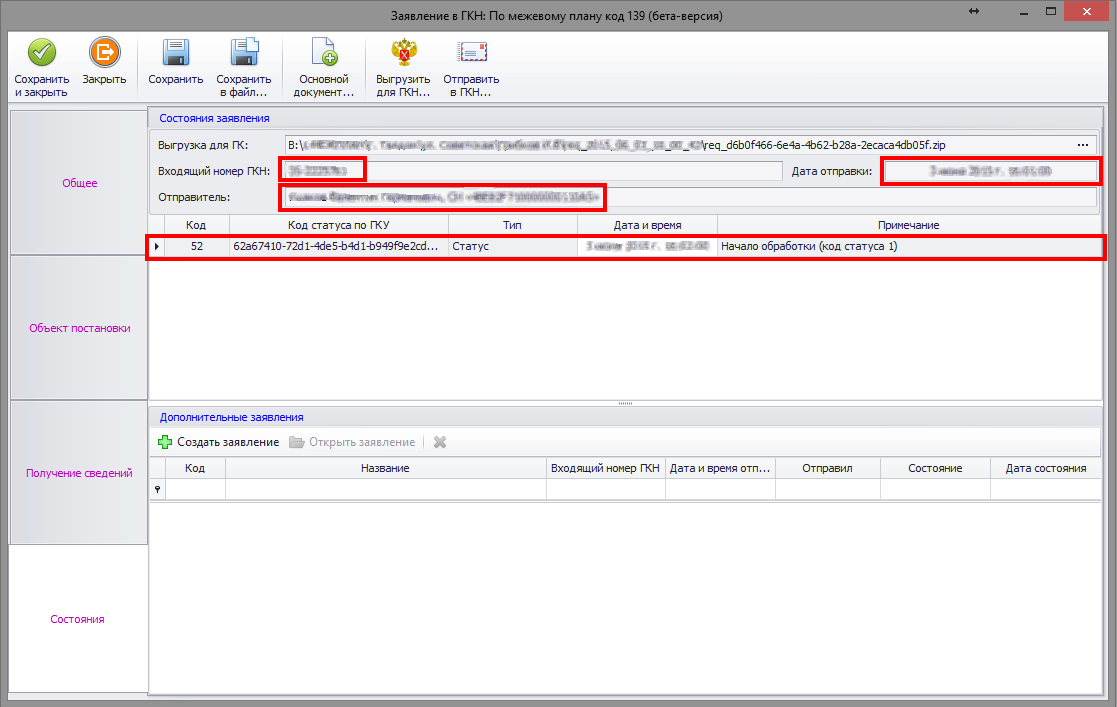
Список состояний будет периодически пополнятся. Для обновления состояний откройте журнал заявлений в ГКН
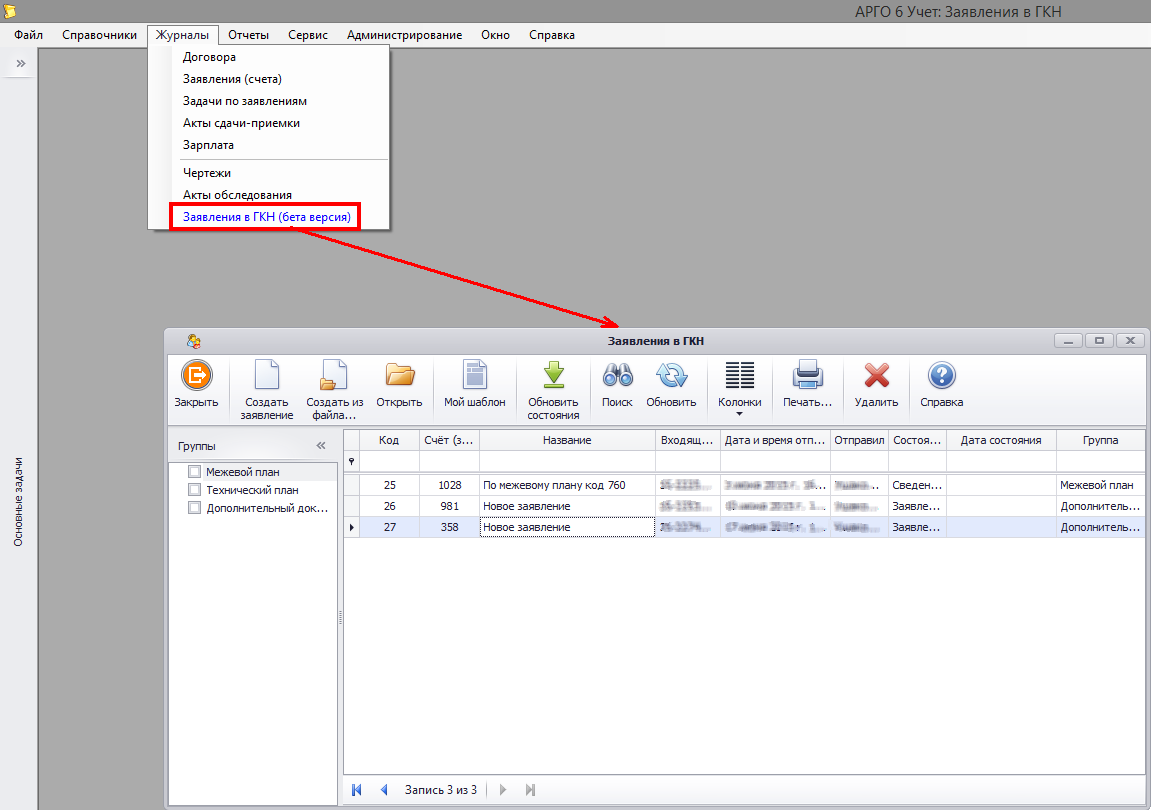
и нажмите кнопку «Обновить состояния».
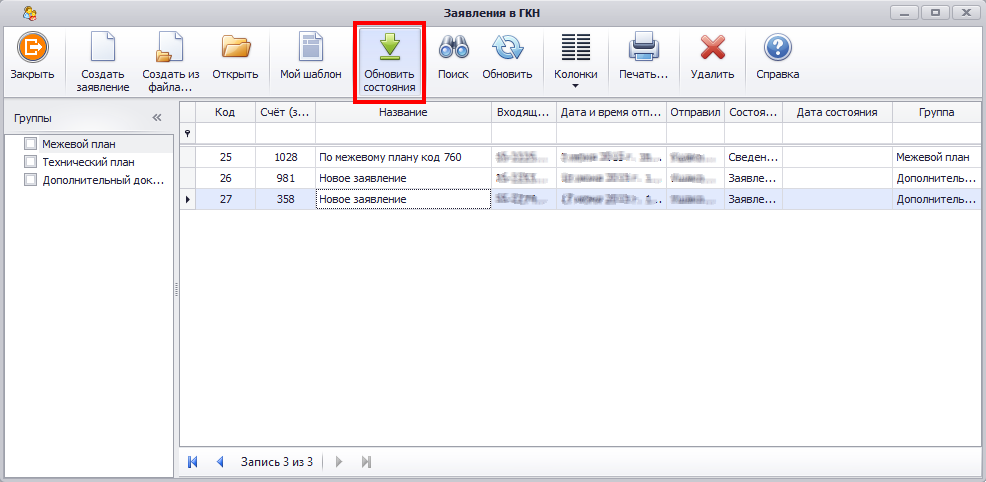
Проверьте текущее состояние заявления можно непосредственно в журналу заявлений. Посмотреть все состояния заявления можно открыв его карточку из журнала заявлений.
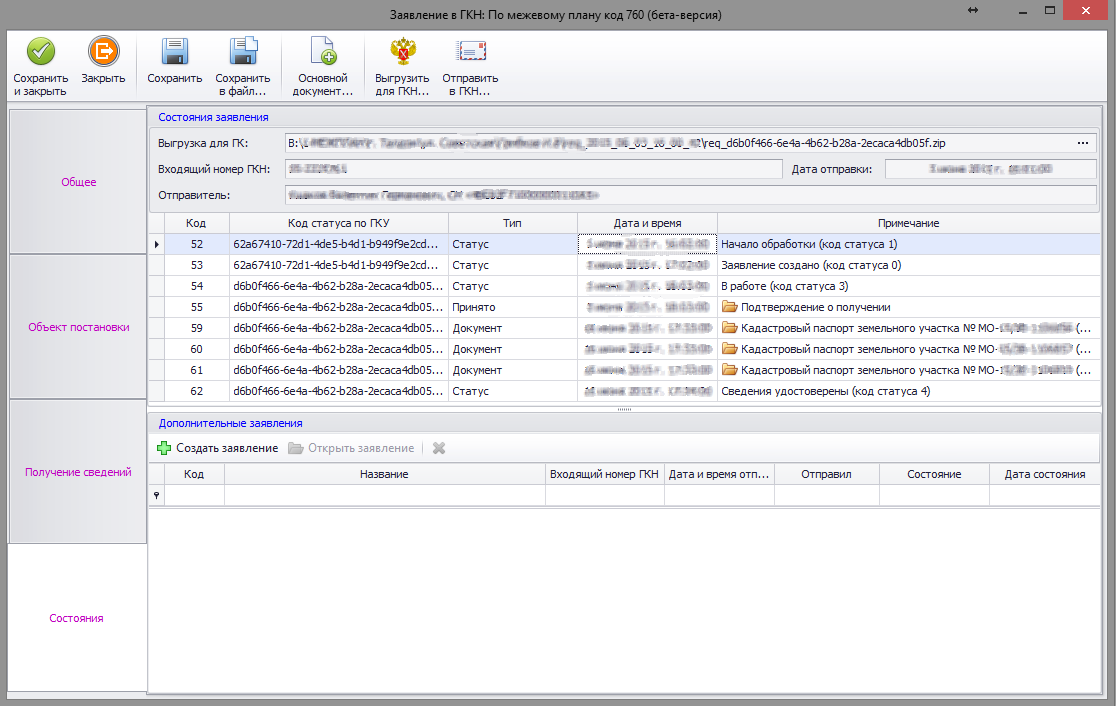
![]() Обновление является накопительным, т.е. не требует установки предыдущих обновлений программы, и содержит все изменения из ранее выпущенных официальных и HotFix-обновлений.
Обновление является накопительным, т.е. не требует установки предыдущих обновлений программы, и содержит все изменения из ранее выпущенных официальных и HotFix-обновлений.